Почему мои уведомления не звучат на iPhone?
Опубликовано: 2023-01-07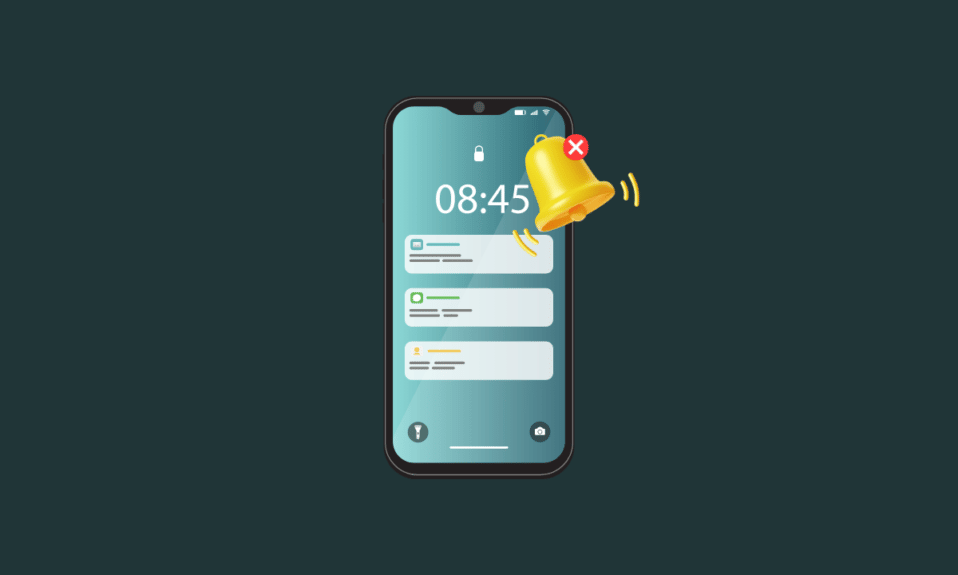
iPhone — самое успешное устройство Apple Inc. Кроме того, он предоставляет пользователям возможности премиум-класса с новейшими и наиболее интересными функциями. А из-за его операционной системы iOS уровень безопасности, пользовательский интерфейс и скорость просто замечательны. Но пользователи iOS часто сталкиваются с одной проблемой, спрашивают, почему мои уведомления не звучат на iPhone. Из-за этой проблемы трудно упустить из виду важную информацию, особенно когда ваше устройство не находится в ваших руках или поблизости. В этом руководстве вы найдете несколько советов по устранению неполадок, которые помогут вам исправить неработающий звук уведомлений iPhone. Кроме того, вы сможете понять и исправить проблему с неработающим звуком уведомления iOS 15. Давай начнем!
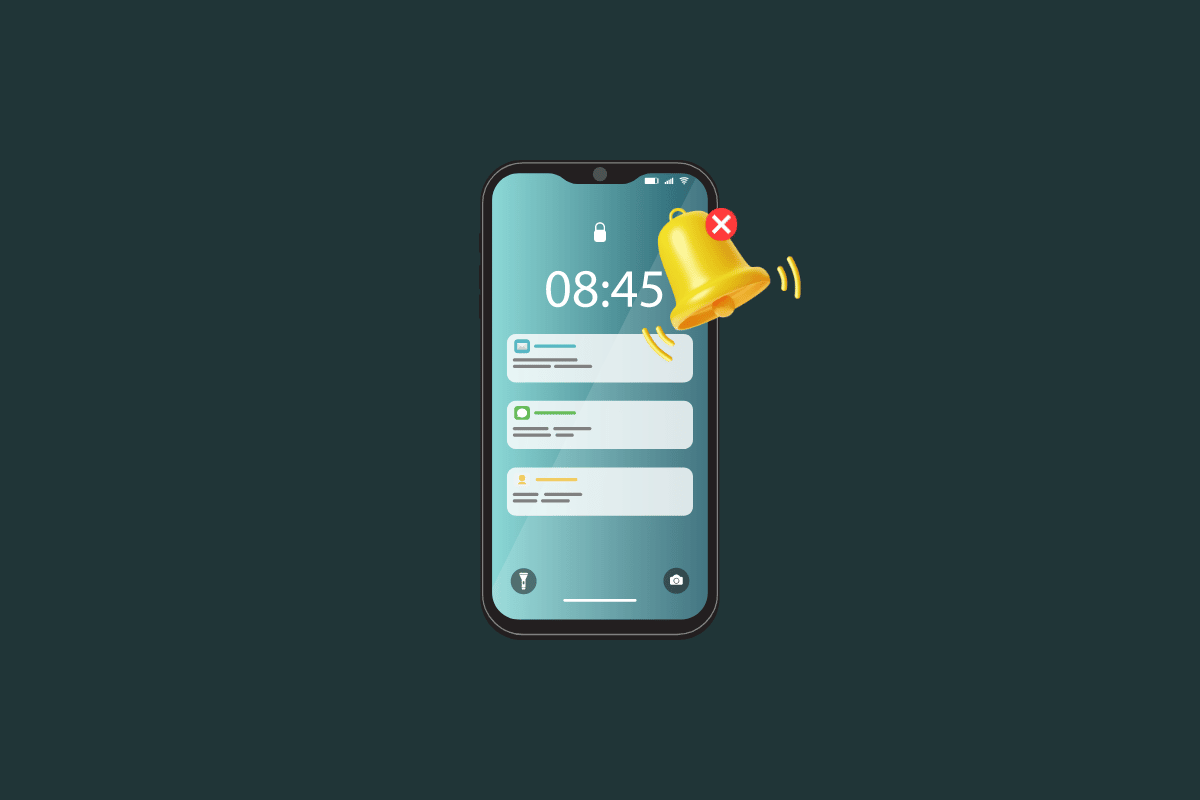
Содержание
- Почему мои уведомления не звучат на iPhone?
- Способ 1: отключить беззвучный режим и режим «Не беспокоить»
- Способ 2: разрешить уведомления о сообщениях
- Способ 3: включить звук получателя из iMessages
- Метод 4: принудительно закрыть приложение сообщений
- Способ 5: повторно включить iMessage
- Способ 6: перезагрузить iPhone
- Способ 7: отключить функцию фильтрации неизвестных отправителей
- Способ 8: отключить устройства Bluetooth
- Способ 9: разблокировать контакты
- Метод 10: включить звуковой сигнал оповещения о сообщении
- Метод 11: включить уведомление меня
- Способ 12: обновить iOS
- Метод 13: отключить пересылку текстовых сообщений
- Способ 14: сбросить все настройки
- Метод 15: выполнить сброс до заводских настроек
- Способ 16: обратитесь в службу поддержки Apple
Почему мои уведомления не звучат на iPhone?
Эта проблема может быть вызвана системными настройками, которые вы изменили на своем iPhone. Также возможно, что вы случайно сделали некоторые настройки в приложении, которые отключили уведомление приложения, которое будет зависеть от приложения.
Иногда проблема может быть вызвана простой ошибкой устройства, которую можно устранить, перезапустив устройство. Вы также можете решить проблемы со звуком уведомлений приложения iPhone, принудительно закрыв приложение и снова открыв его. В любой ситуации используйте решения, перечисленные ниже, чтобы решить проблему с оповещениями об отсутствии текстовых сообщений на iPhone и неработающим звуком уведомлений iOS 15.
Способ 1: отключить беззвучный режим и режим «Не беспокоить»
Когда вы переведете iPhone в беззвучный режим, для новых сообщений не будет сигнала уведомления. Отключите беззвучный режим на вашем iPhone, нажав переключатель отключения звука, расположенный над кнопками громкости, чтобы исправить это.
Во-вторых, когда ваш iPhone находится в режиме «Не беспокоить», новые тексты не заставляют его вибрировать или издавать звук. Откройте Центр управления iOS и убедитесь, что значок «Не беспокоить» (полумесяц) фиолетовый, чтобы решить эту проблему. Если это так, коснитесь его, чтобы отключить режим «Не беспокоить».
1. Откройте приложение « Настройки » на своем iPhone.

2. Нажмите на опцию « Не беспокоить ».
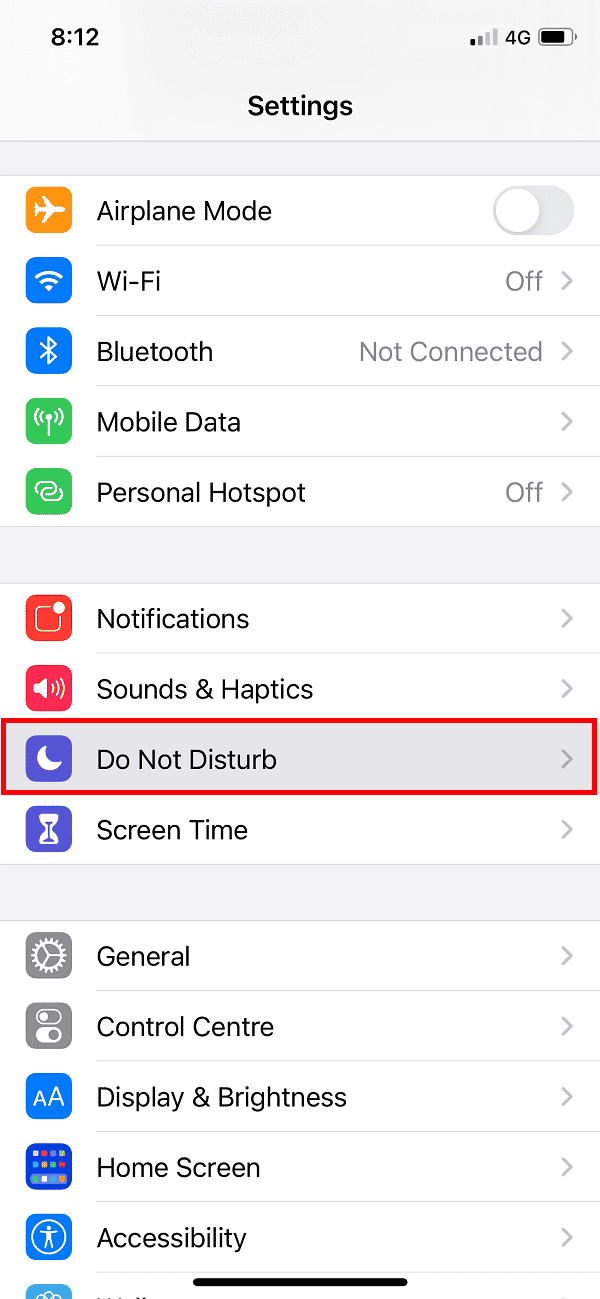
3. Отключите переключатель для параметра « Не беспокоить ».
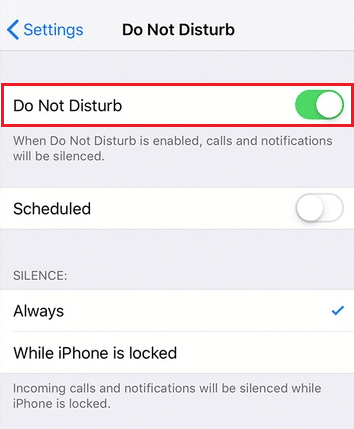
Кроме того, режимы фокусировки в iOS 15 и более поздних версиях позволяют вам выбирать, от каких приложений и людей вы хотите разрешить уведомления. Используйте Центр управления или приложение «Настройки», чтобы отключить любой из этих режимов, если вы их используете.
Способ 2: разрешить уведомления о сообщениях
Включите приложение «Сообщения», чтобы сообщения отображались на экране блокировки, в Центре уведомлений и в других местах, если текстовые сообщения не отображаются в качестве уведомлений на вашем iPhone. Выполните следующие шаги, чтобы исправить неработающий звук уведомлений iPhone.
1. Перейдите в « Настройки» > «Уведомления» > «Сообщения» .
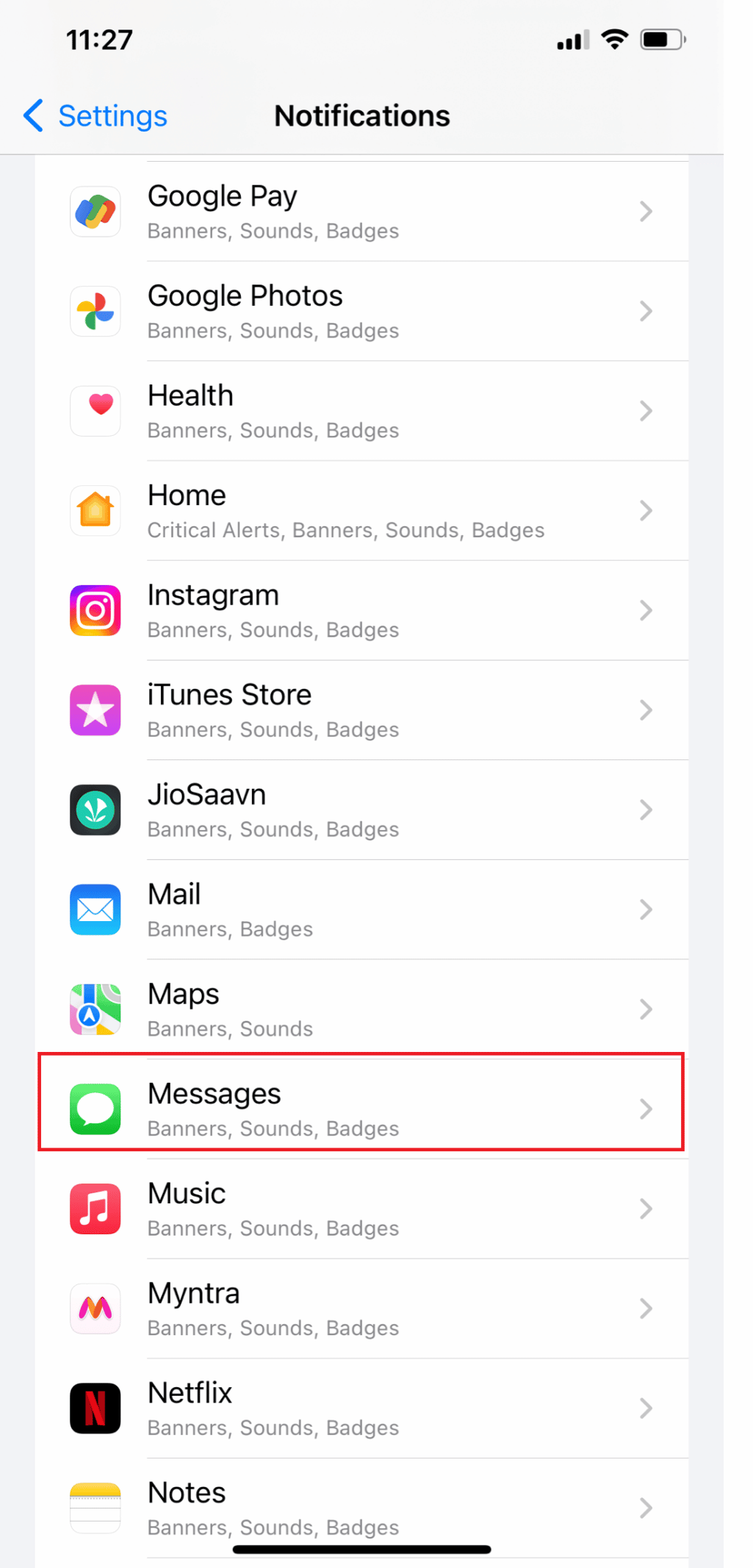
2. Включите переключатель для параметра Разрешить уведомления .
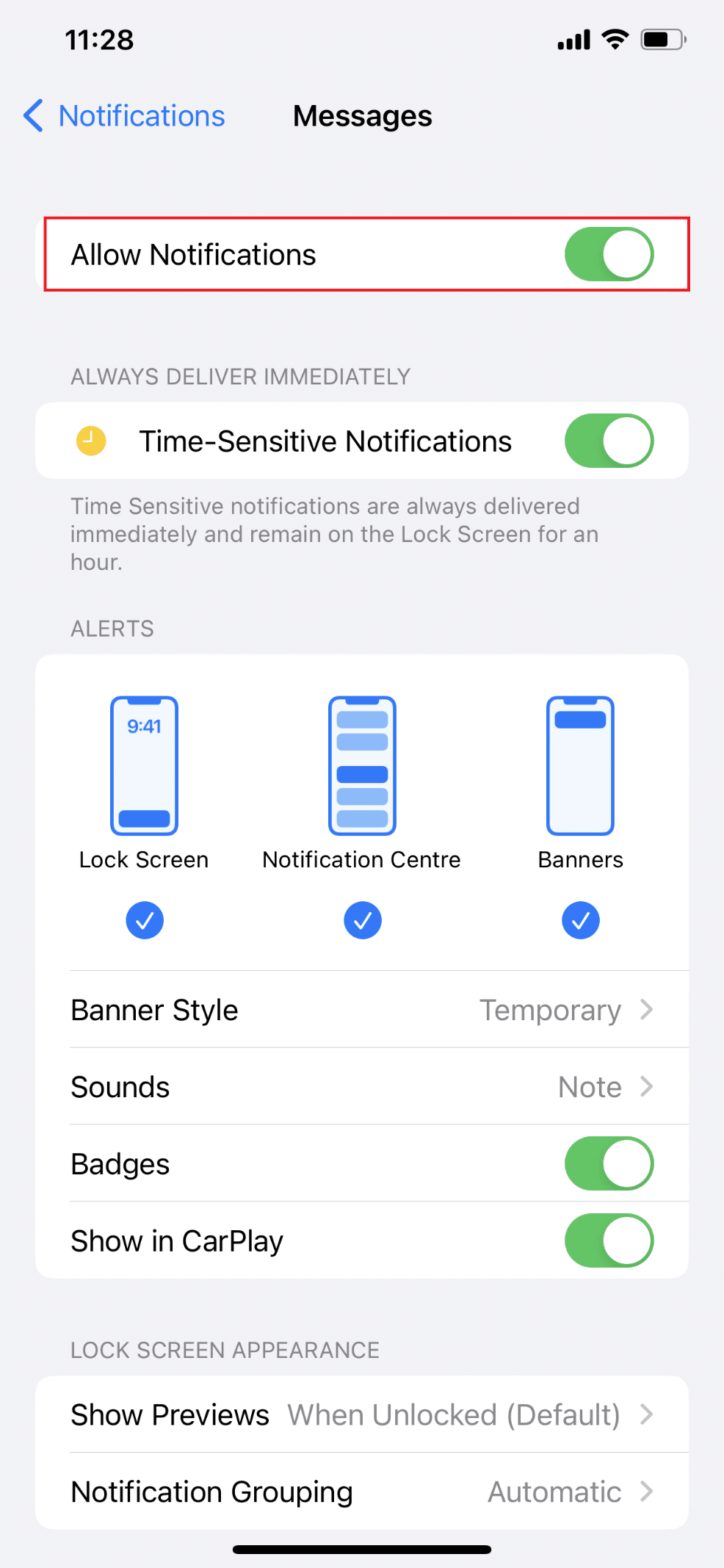
3. Включите параметры « Баннеры », « Центр уведомлений» и «Экран блокировки ».
4. Выберите нужное громкое сообщение ТОНЫ ПРЕДУПРЕЖДЕНИЯ в меню Звуки .
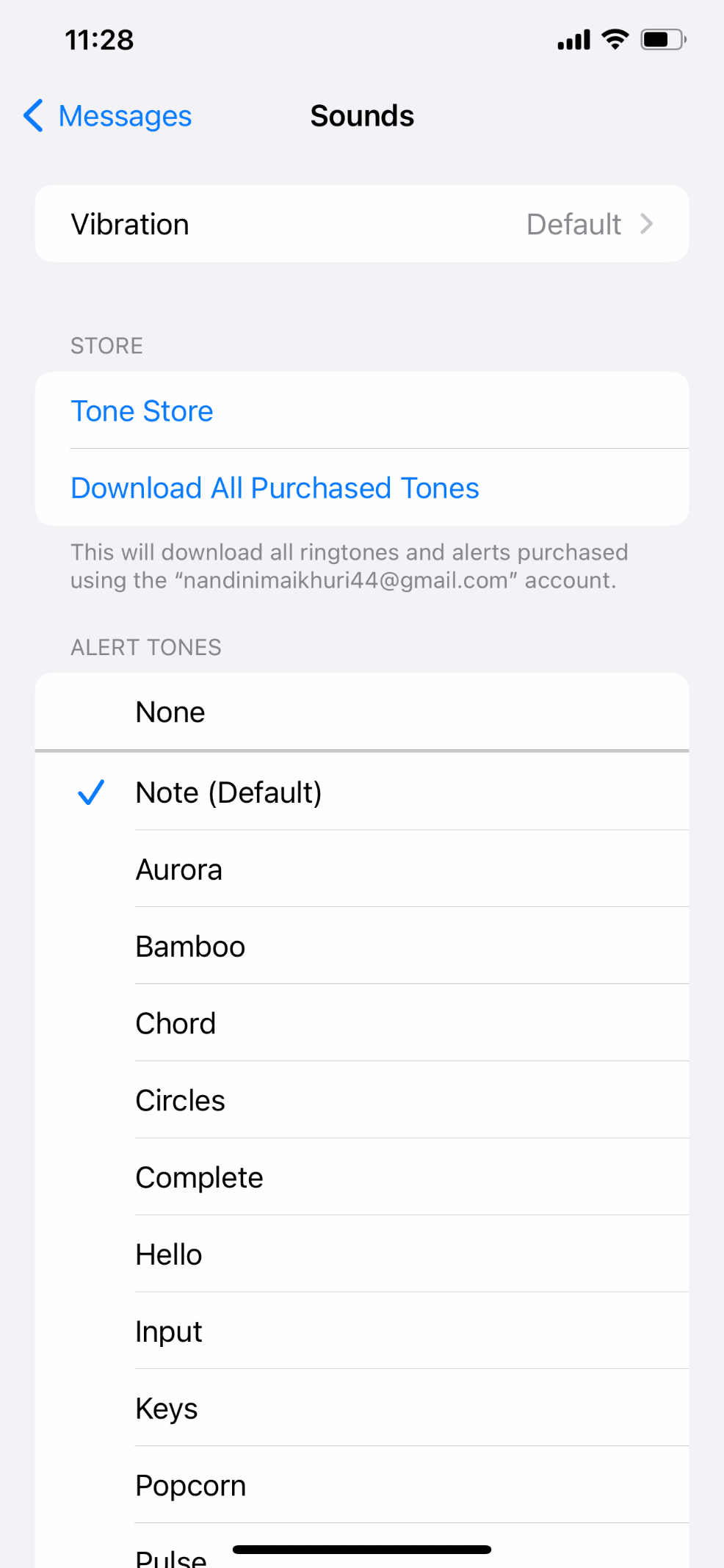
Примечание . Если фактическое содержание сообщения не отображается на экране блокировки вашего iPhone, выберите « Всегда » в разделе « Показать превью» .
Читайте также : Как исправить медленный интернет на iPhone
Способ 3: включить звук получателя из iMessages
iPhone не будет уведомлять вас, когда кто-то или группа отправит вам новый текст или iMessage после того, как вы отключили их звук. Узнайте, как исправить неработающий звук уведомлений iPhone, в следующих разделах:
1. Откройте приложение «Сообщения» на своем iPhone.
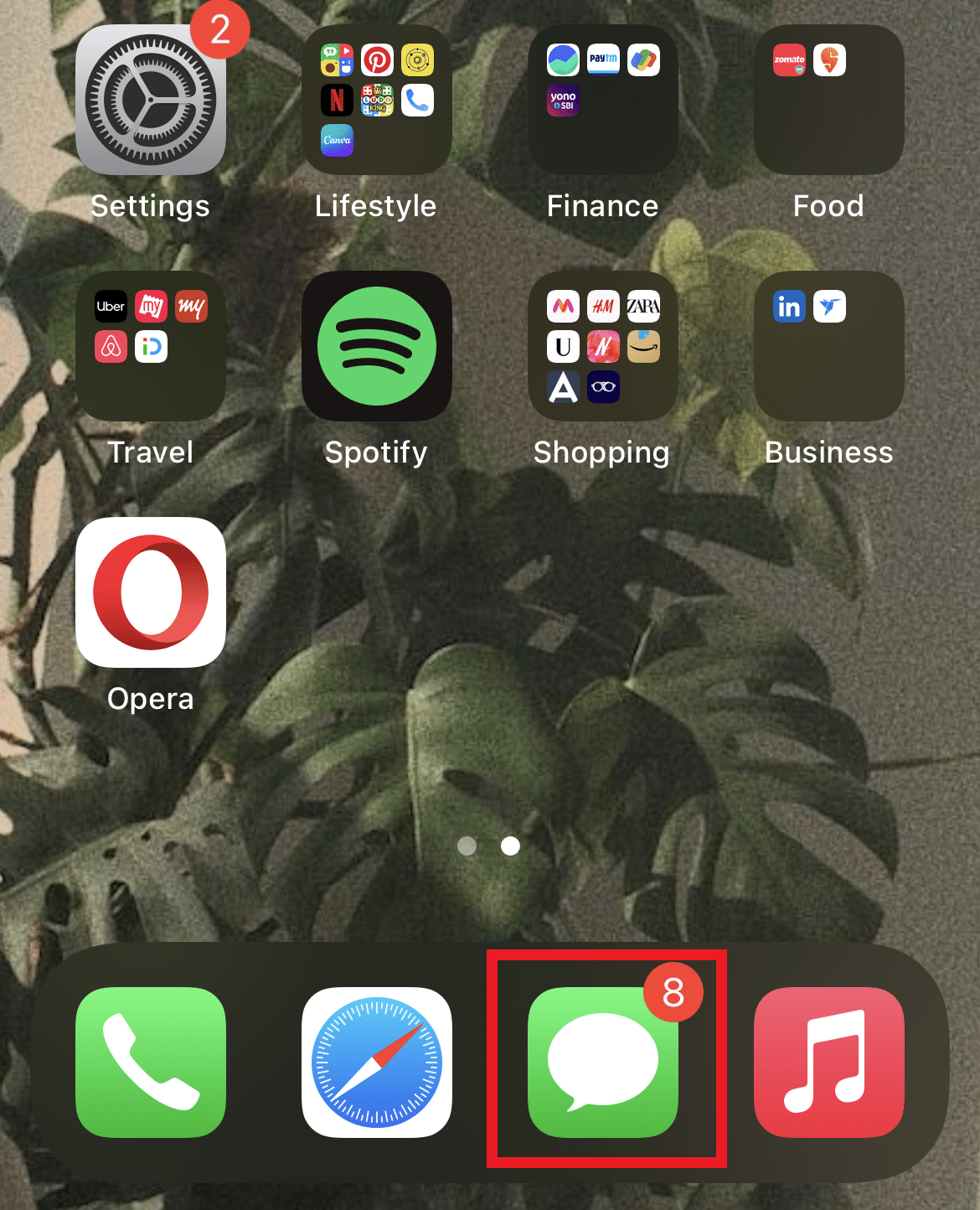
2. Нажмите на нужное сообщение, для которого были скрыты оповещения.
3. Затем нажмите значок i в правом верхнем углу, как показано ниже.
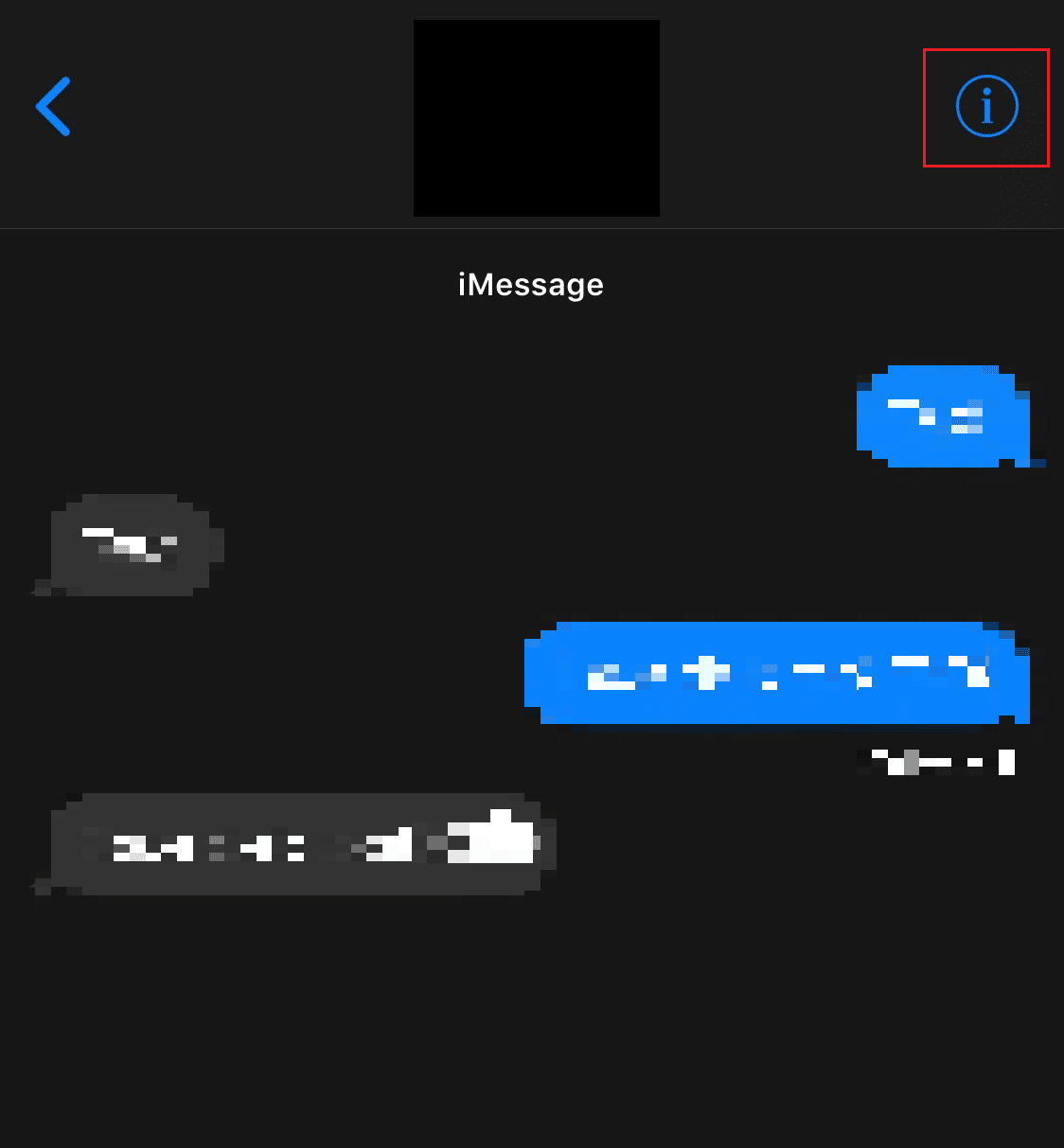
4. Отключите переключатель для параметра « Скрыть оповещения ».
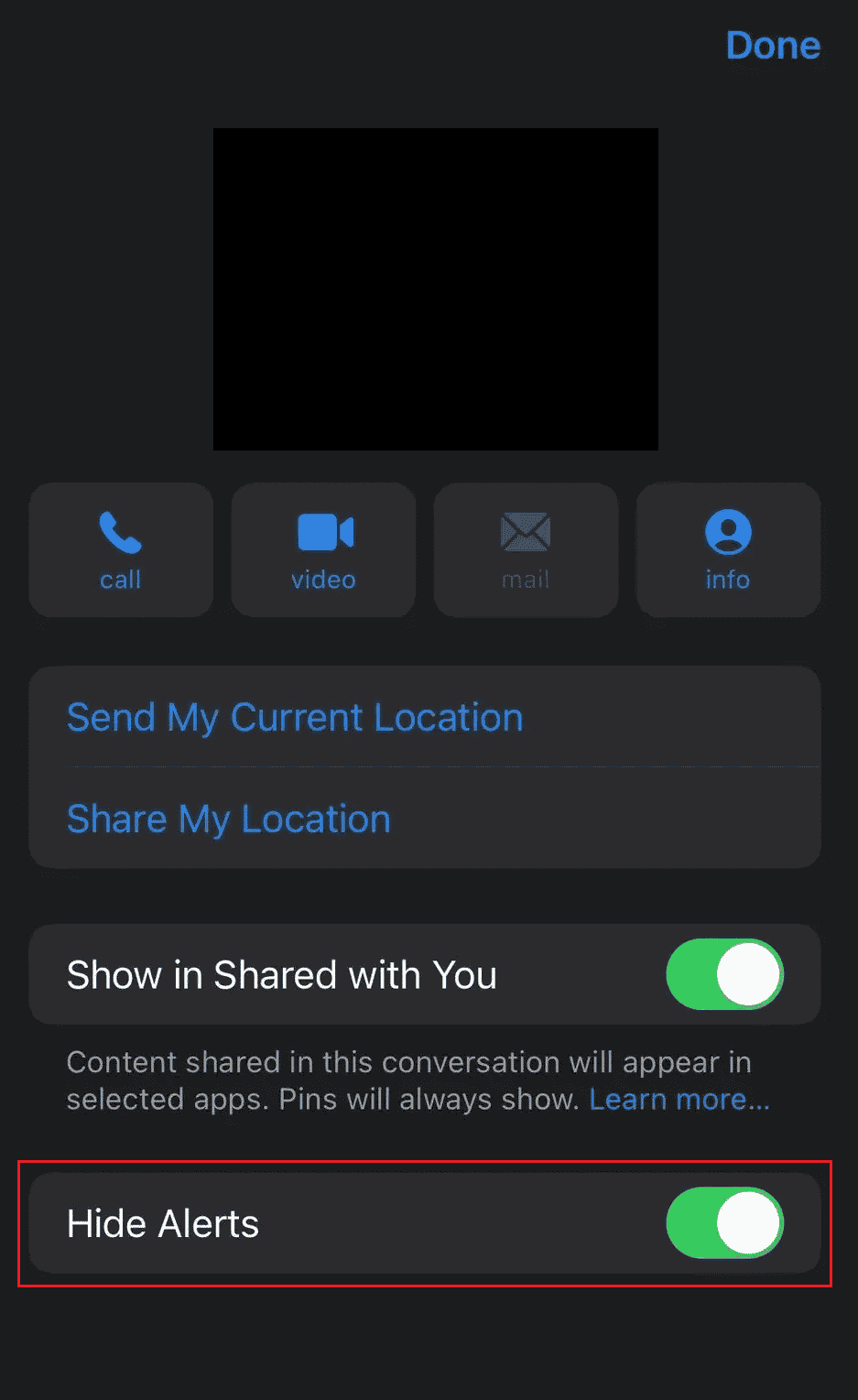
Метод 4: принудительно закрыть приложение сообщений
Если приложение «Сообщения» открыто в фоновом режиме, принудительно закройте это приложение. Чтобы принудительно закрыть приложение «Сообщения», вы можете выполнить шаги, указанные ниже.
- На iPhone X или последней модели iPhone : проведите вверх снизу вверх и остановитесь в середине экрана , чтобы увидеть все приложения, которыми вы недавно пользовались.
- На iPhone 8 или более ранней модели iPhone : дважды нажмите кнопку « Домой », чтобы просмотреть приложения, которыми вы недавно пользовались.
После этого появятся все фоновые приложения, закройте приложение «Сообщения » и предотвратите их работу в фоновом режиме, чтобы исправить проблему с неработающим звуком уведомлений iPhone.
Способ 5: повторно включить iMessage
iMessage упрощает общение с друзьями, семьей и коллегами. Прежде чем продолжить, обязательно убедитесь, что iMessage включен и активирован. Выполните следующие действия, чтобы исправить отсутствие текстовых сообщений на iPhone:
1. Запустите настройки iPhone.
2. Затем нажмите « Сообщения » .
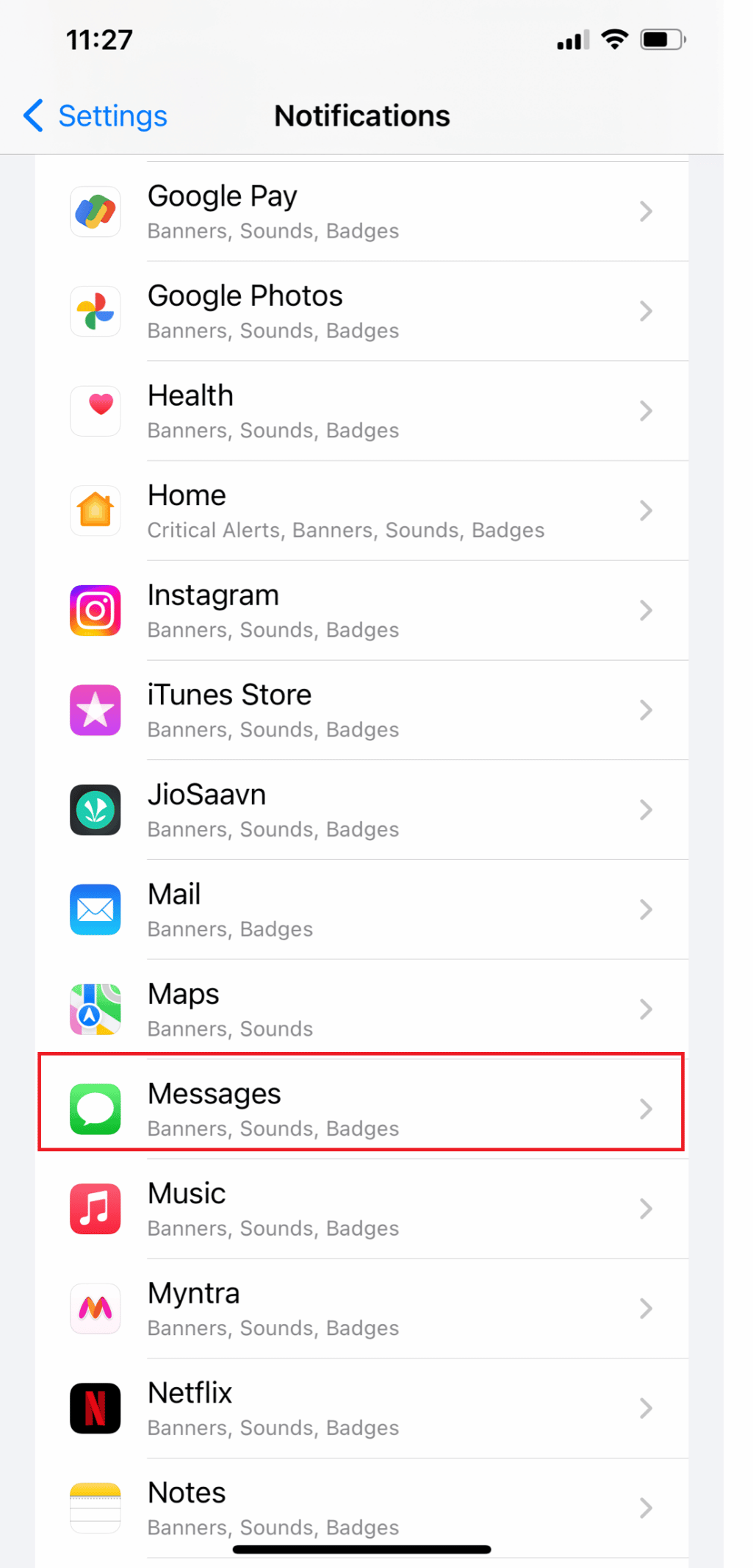
3. Отключите переключатель для параметра iMessage .
4. Затем, через несколько секунд, снова включите переключатель для опции iMessage .
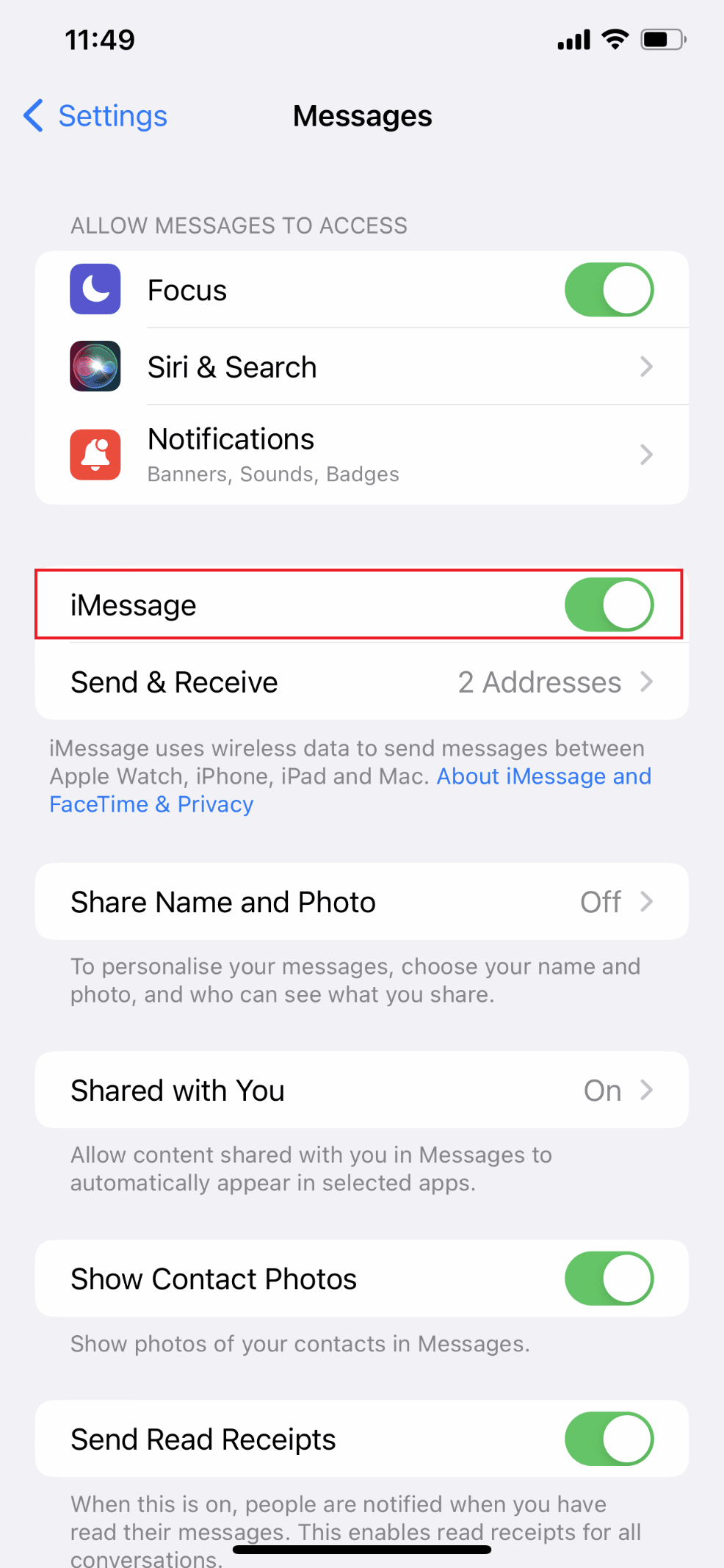
Читайте также : Исправление: для отправки этого сообщения необходимо включить iMessage
Способ 6: перезагрузить iPhone
Иногда вы задаетесь вопросом, почему мои уведомления не звучат на iPhone. Чтобы решить эту проблему, вы можете попробовать перезагрузить или перезагрузить устройство, чтобы устранить проблему. Это освежит систему от зависаний и глюков. Вы можете прочитать нашу статью о том, как перезагрузить iPhone X, чтобы узнать, как перезагрузить.
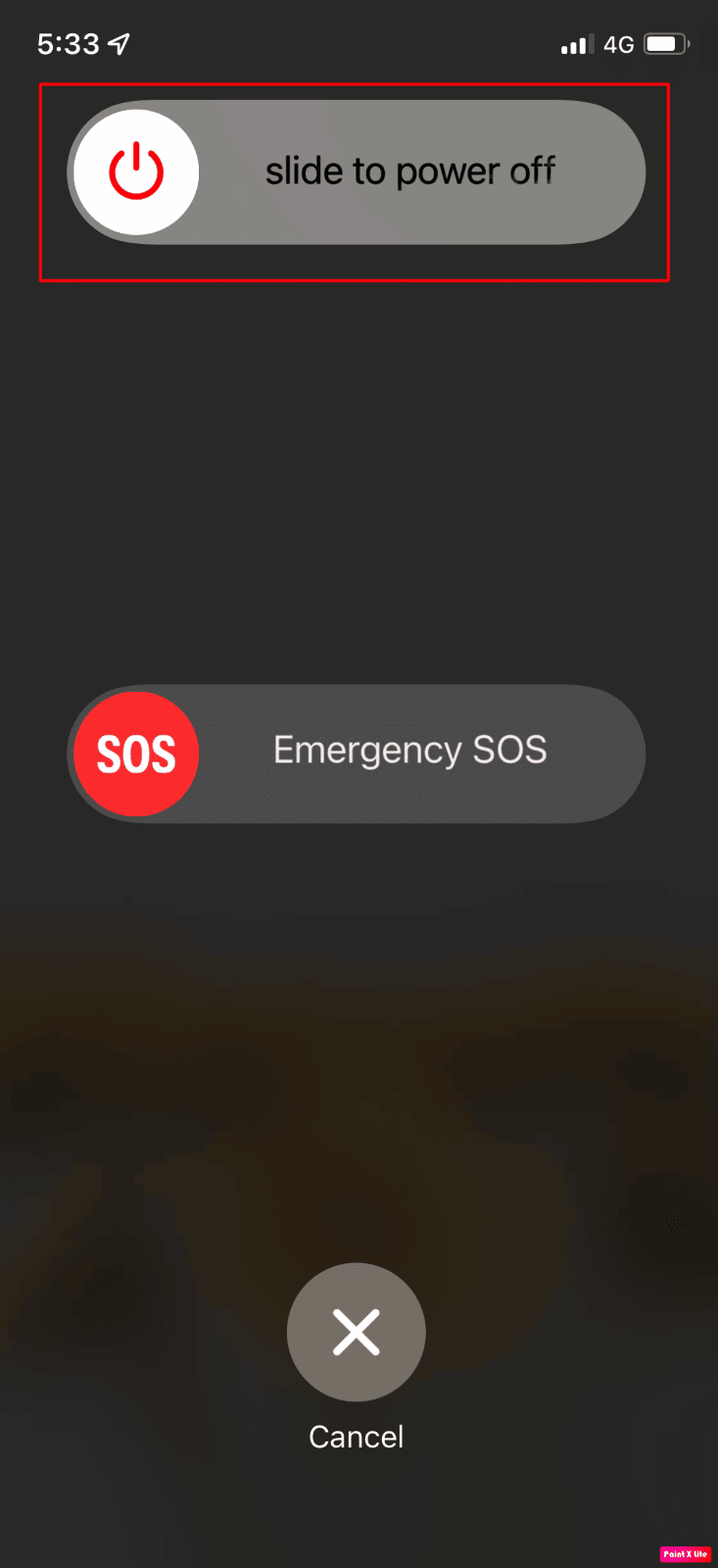
Способ 7: отключить функцию фильтрации неизвестных отправителей
Используя iPhone, вы можете автоматически фильтровать спам и тексты от незнакомцев. В редких случаях, если вы включите это, вы можете пропустить несколько важных текстовых уведомлений. Кроме того, приложение «Сообщения» будет сортировать любые текстовые сообщения, которые вы получаете от людей, которых нет в вашем списке контактов, в отдельный список и не будет предупреждать вас о них. Выполните следующие действия, чтобы исправить неработающий звук уведомления iOS 15:
1. В приложении « Настройки » нажмите « Сообщения ». вариант.
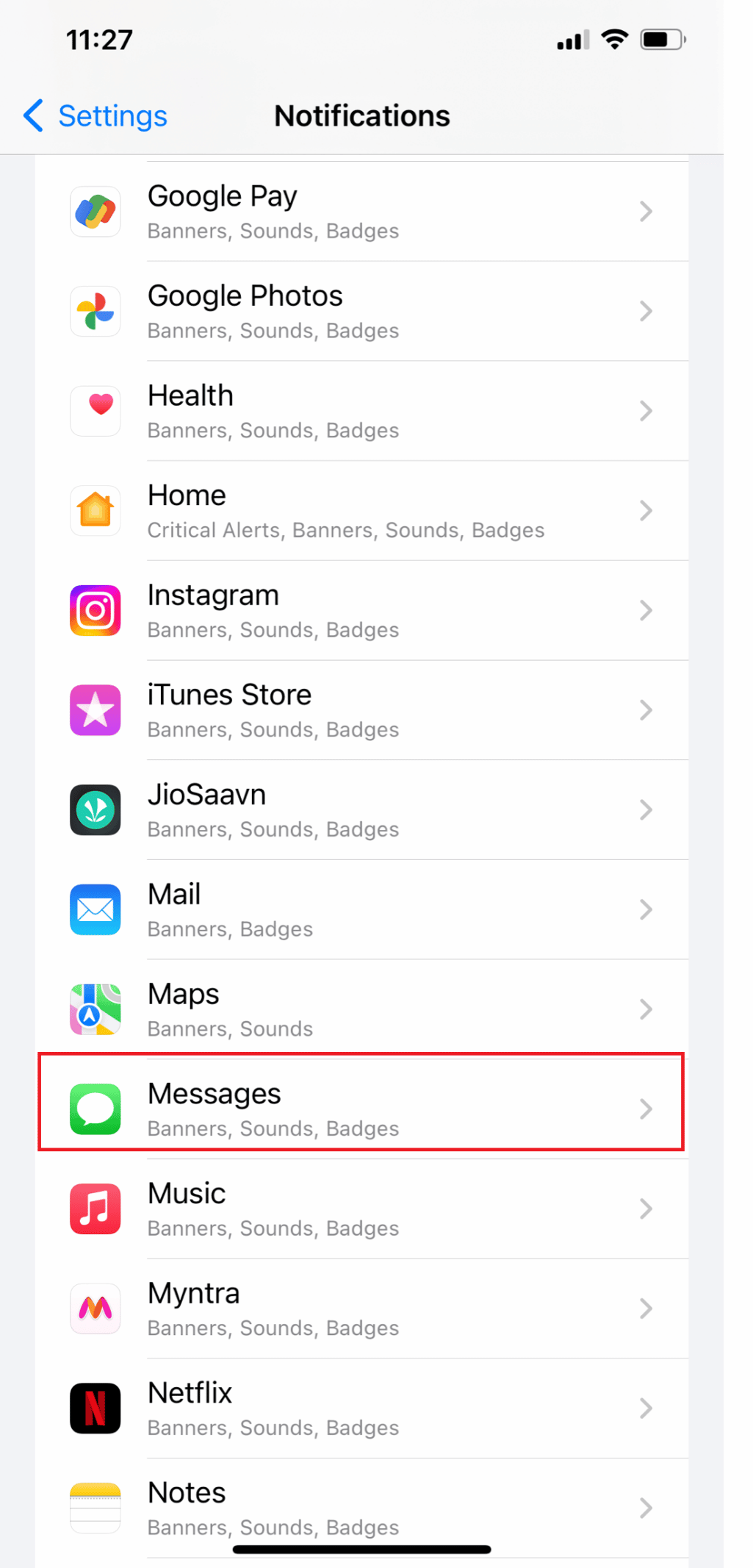
2. Теперь проведите пальцем вниз и нажмите « Неизвестные и спам ».
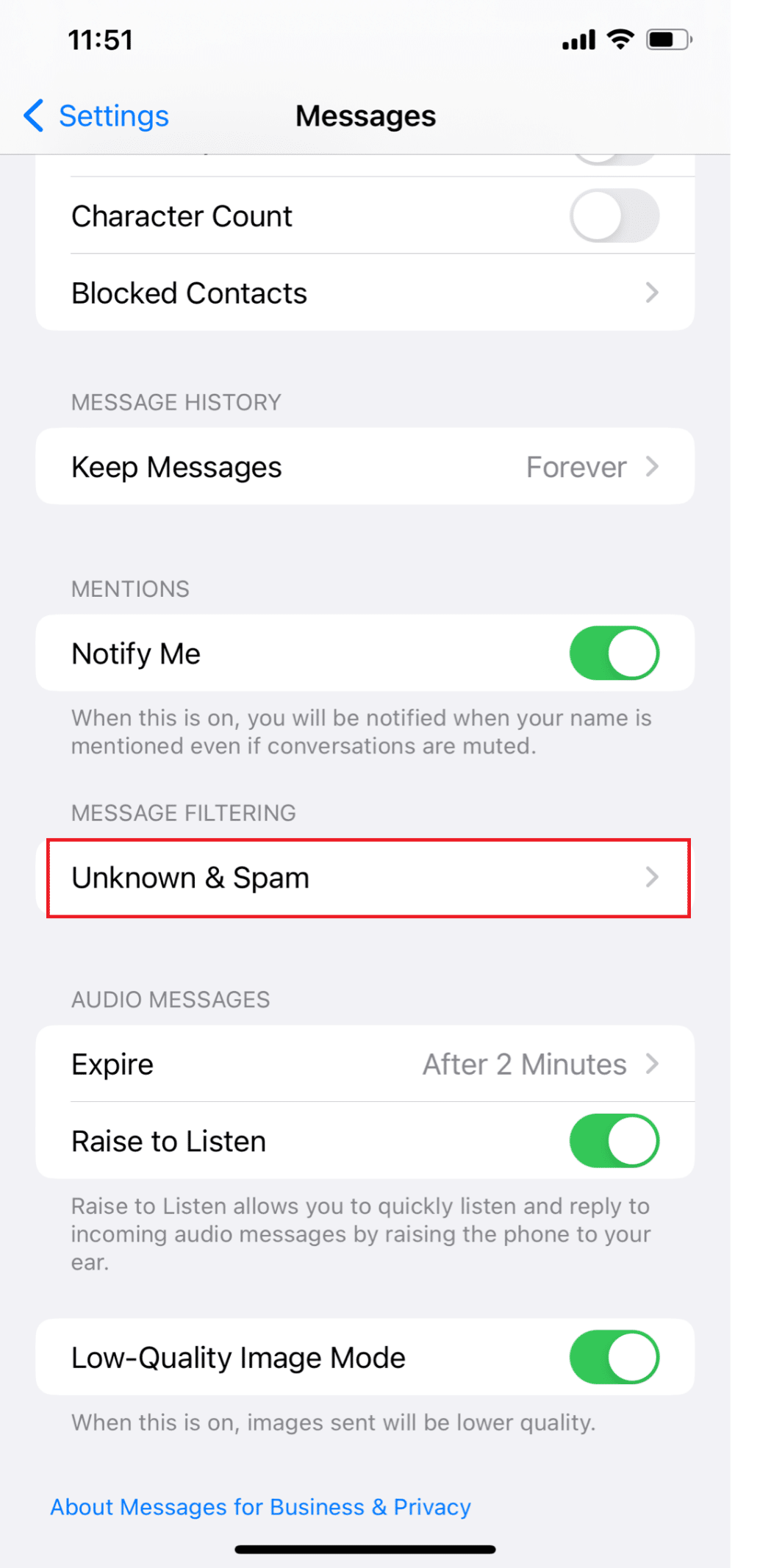
3. Затем отключите переключатель для параметра « Фильтровать неизвестных отправителей ».

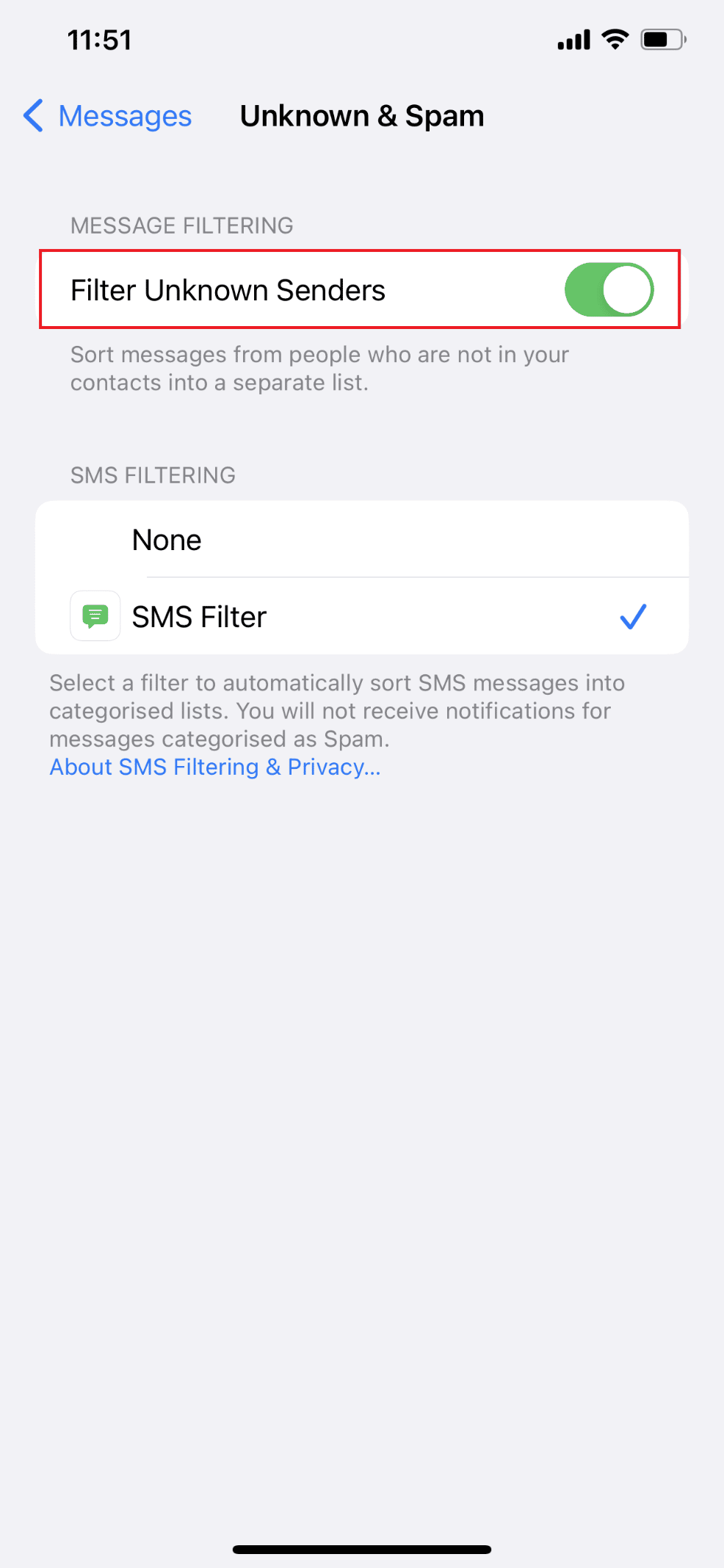
Читайте также : Как отключить тихую доставку в iMessage
Способ 8: отключить устройства Bluetooth
Звук нового текстового сообщения может выводиться через эти наушники или устройства Bluetooth, а не через динамик устройства, если вы забудете и оставите их подключенными к своему iPhone.
Давайте посмотрим, как отключить устройства Bluetooth от вашего iPhone.
1. Откройте приложение « Настройки » на своем iPhone.
2. Затем нажмите на опцию Bluetooth .
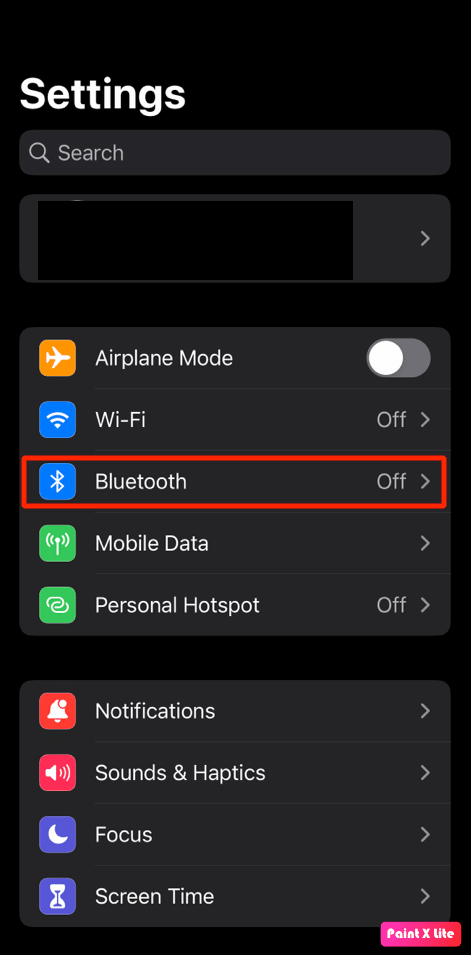
3. Найдите и коснитесь подключенного устройства .
4. После этого нажмите на значок i справа от указанного устройства.
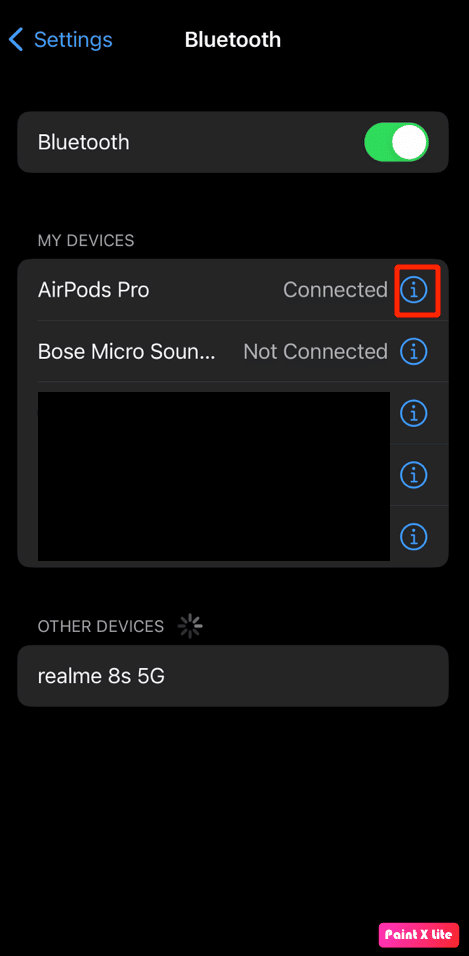
5. Нажмите «Забыть это устройство » и подтвердите свой выбор.
Продолжайте читать дальше, чтобы узнать больше о способах решения проблемы с неработающим звуком уведомления iOS 15.
Способ 9: разблокировать контакты
После того, как вы кого-то заблокируете, он не сможет писать или звонить вам. Проверьте, не был ли конкретный человек (непреднамеренно или намеренно) добавлен в черный список, если вы не получаете от него сообщения. Выполните следующие действия, чтобы исправить, почему мои уведомления не звучат на iPhone:
1. Откройте «Настройки » и нажмите « Уведомления» > «Сообщения ».
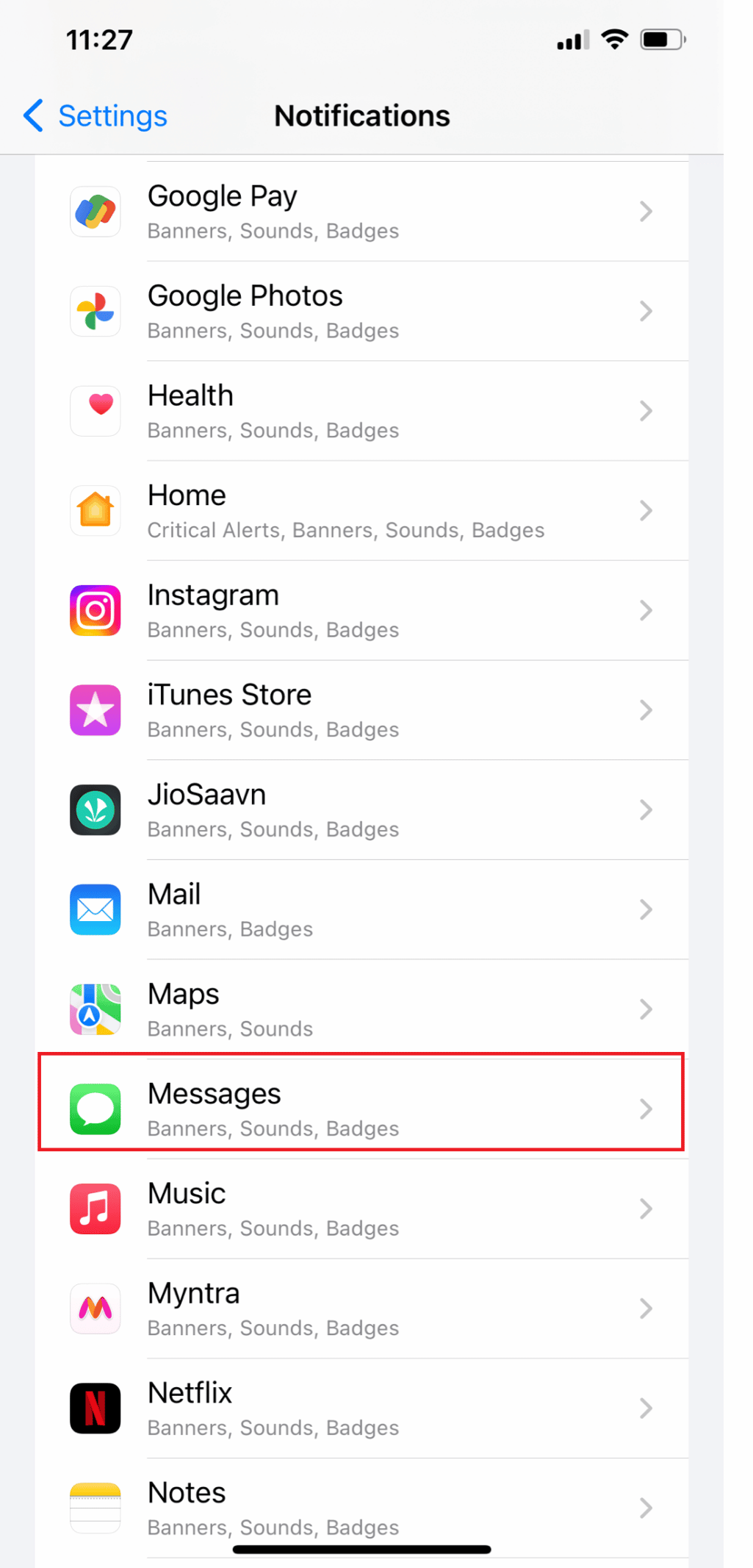
2. Нажмите «Заблокированные контакты » .
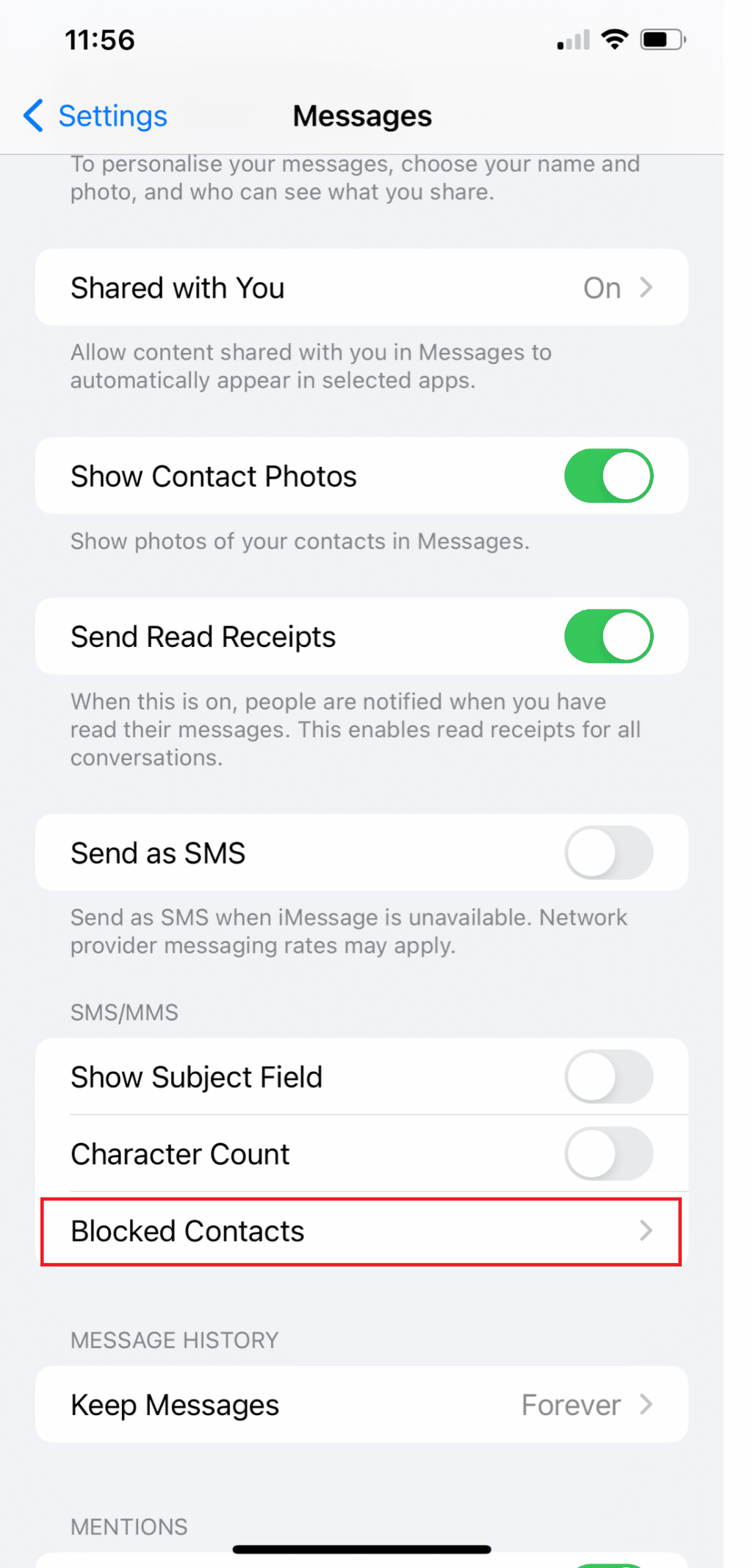
3. Проведите пальцем влево по имени или номеру телефона человека, если они указаны здесь, и нажмите « Разблокировать » .
Метод 10: включить звуковой сигнал оповещения о сообщении
Когда вы получаете новое сообщение или уведомление на свой iPhone, он воспроизводит звуковой сигнал. Если вы не выберете звуковой сигнал для определенной службы или приложения на своем iPhone, при получении нового уведомления не будут воспроизводиться никакие звуки. Выполните следующие действия, чтобы исправить, почему мои уведомления не звучат на iPhone:
1. Откройте приложение « Настройки » на своем iPhone.
2. Теперь нажмите «Звук и тактильные ощущения» .
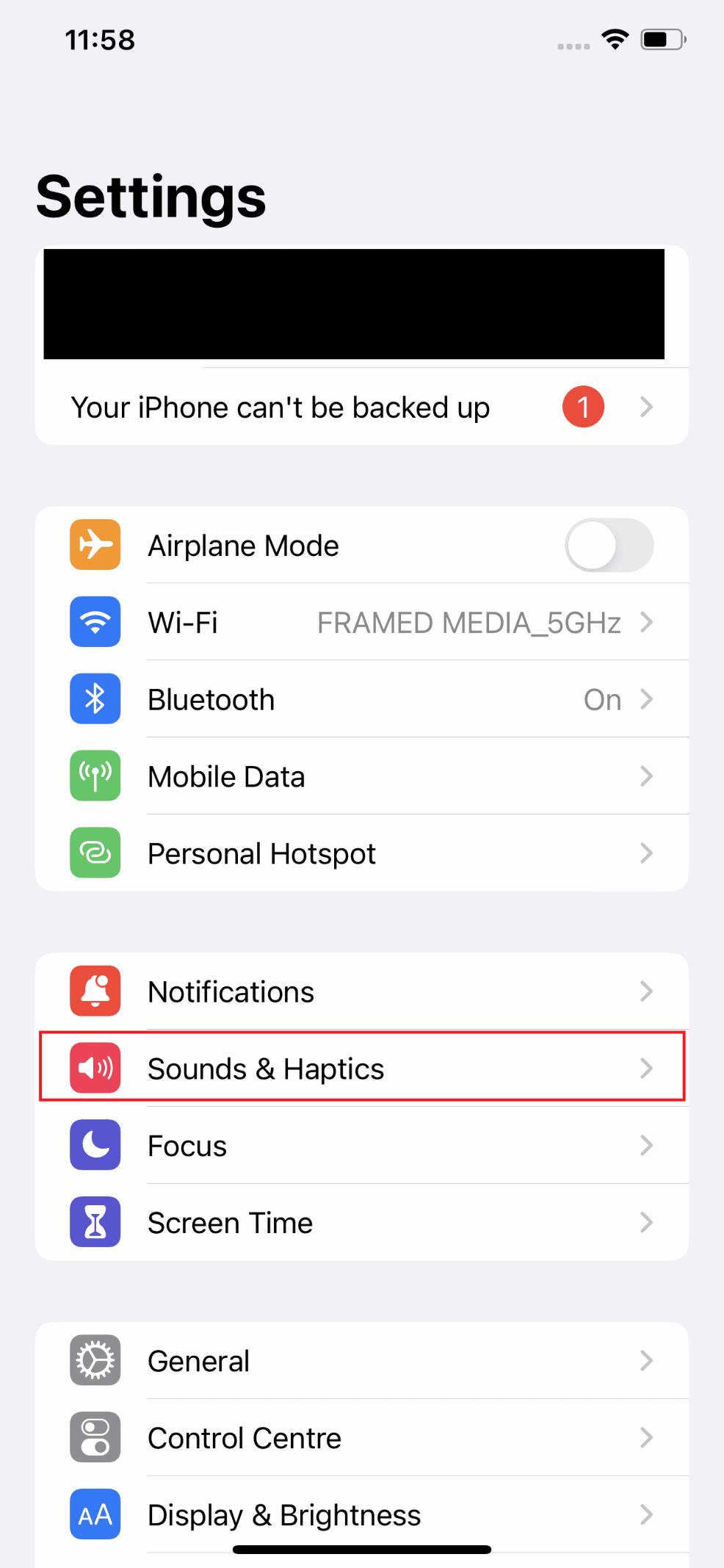
3. Затем нажмите «Тон текста » .
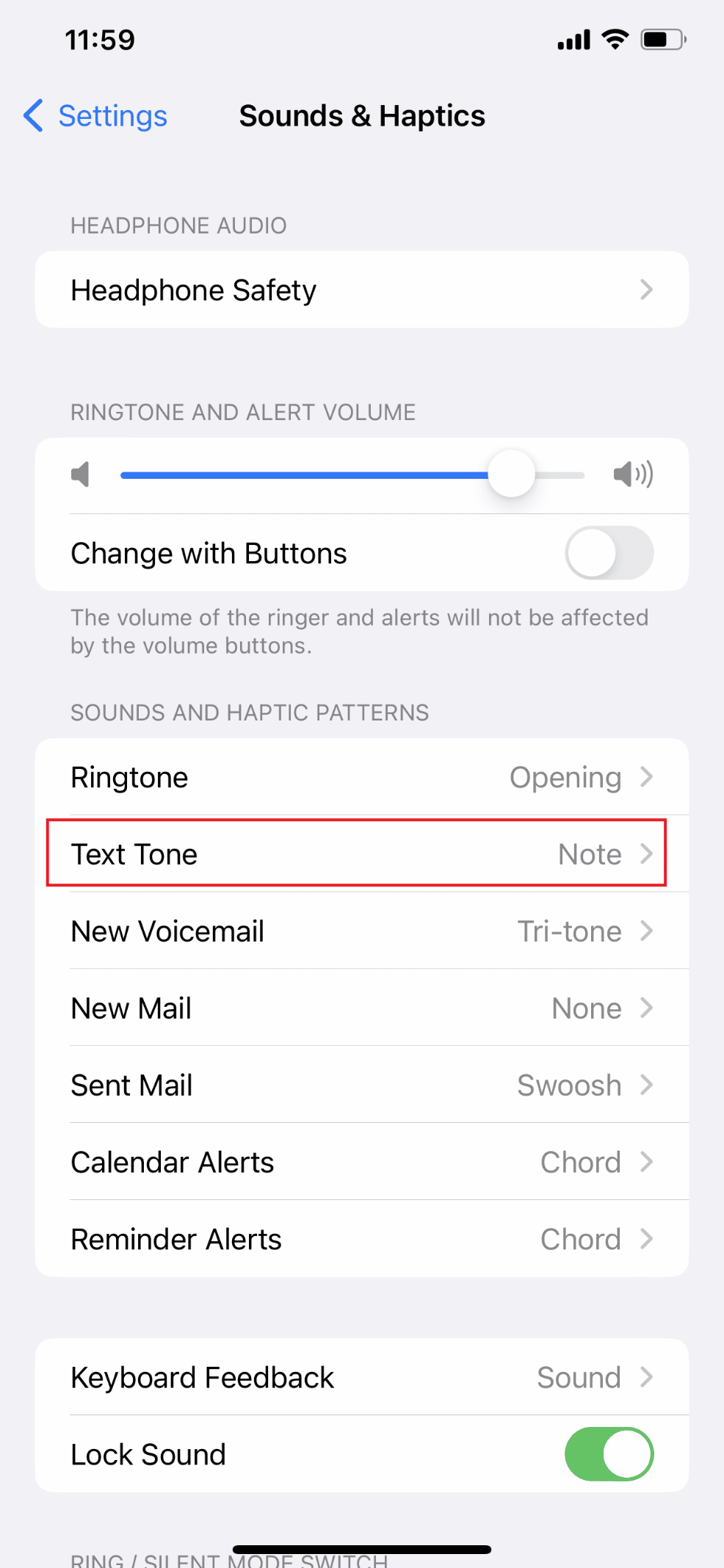
4. Коснитесь нужного тона в списке на странице, чтобы выбрать его в качестве тона текста/уведомления, если для параметра «Тип оповещения» установлено значение «Нет».
Примечание . Вернитесь на страницу « Звуки и тактильные сигналы » и убедитесь, что сигналы оповещения включены для всех других служб и приложений (таких как «Почта», «Голосовая почта», «AirDrop» и т. д.). Обязательно выберите тон уведомления, если какой-либо из них имеет значение «Нет».
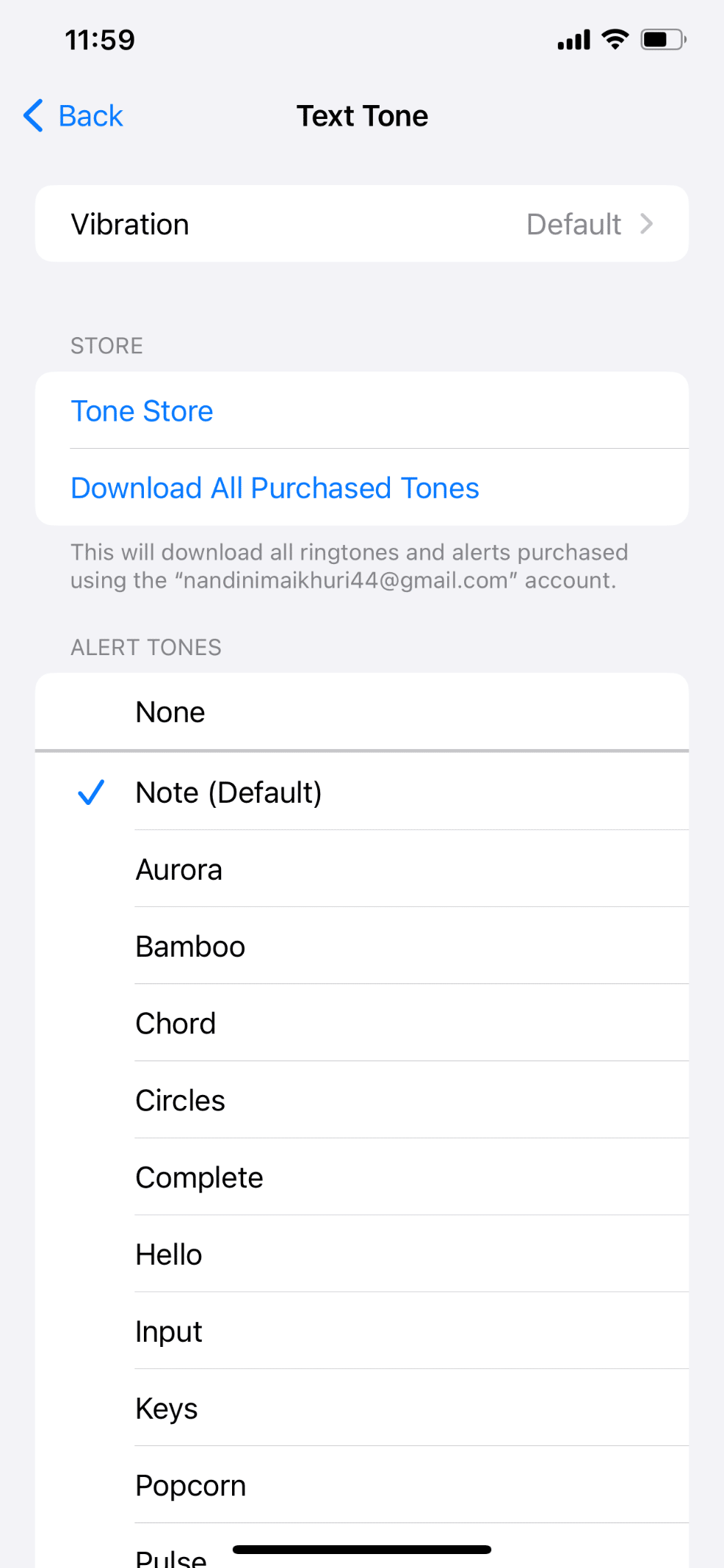
Читайте также : Как посмотреть старые уведомления на iPhone
Метод 11: включить уведомление меня
Вы отключили звук разговора, потому что у вас было плохое настроение после получения слишком большого количества групповых уведомлений iMessage? Вы больше не будете получать уведомления, если кто-то конкретно не упомянет вас в отключенном разговоре. Делая это, вы можете сократить количество бессмысленных текстовых уведомлений, отслеживая те, которые упоминают вас конкретно. Выполните следующие шаги, чтобы исправить, почему мои уведомления не звучат на iPhone:
1. Откройте «Настройки » и нажмите « Сообщения ».
2. Теперь проведите пальцем вниз и включите переключатель для параметра « Уведомить меня ».
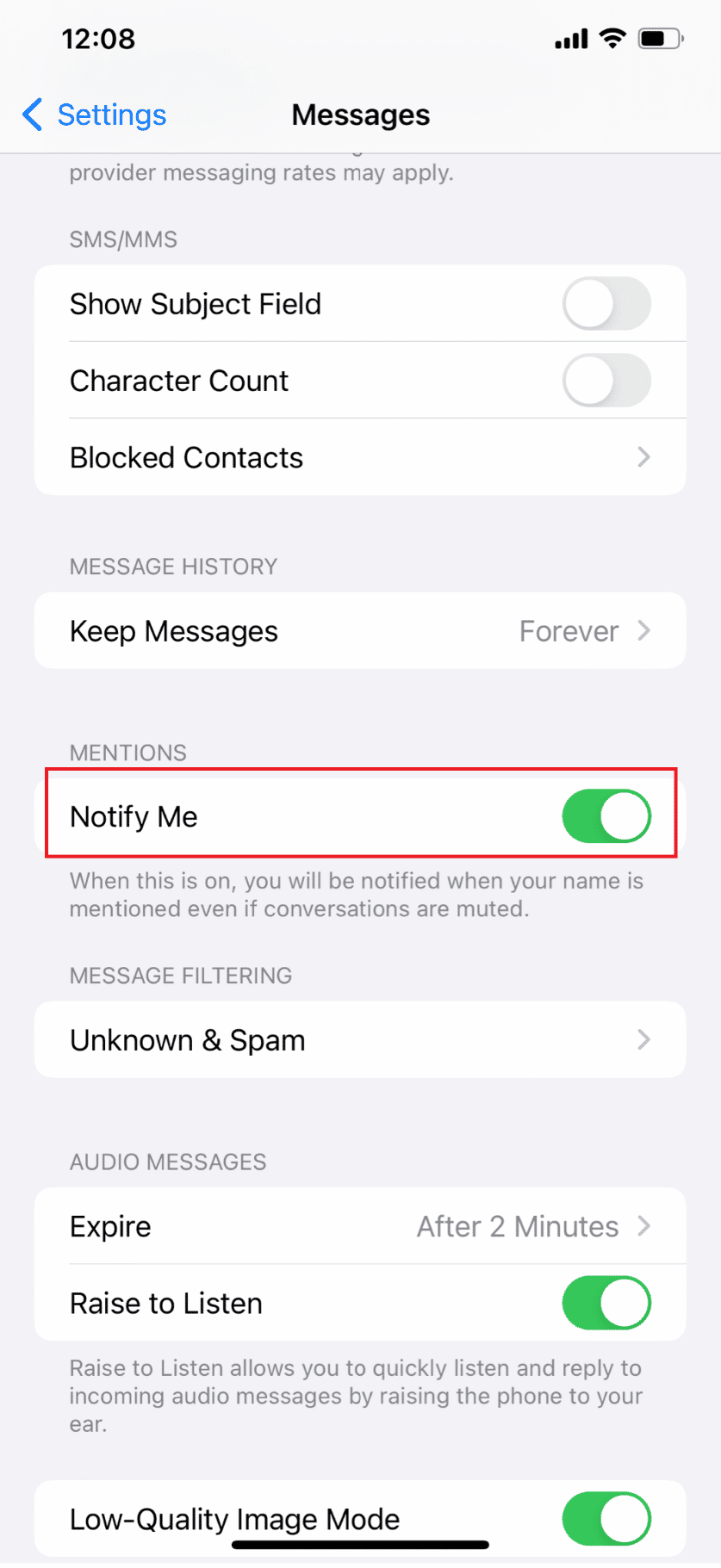
Способ 12: обновить iOS
Одна из лучших вещей, связанных с владением iPhone, заключается в том, что вы получаете регулярные обновления операционной системы вашего устройства. Это относится и к другим продуктам Apple, но iPhone обновляется чаще всего. Вы получаете много обновлений для iOS, потому что Apple хочет исправить как можно больше проблем со своими продуктами. Проблема, которая присутствовала в предыдущем обновлении iOS, скорее всего, должна быть исправлена в более позднем обновлении и т. д. Выполните следующие действия, чтобы исправить, почему мои уведомления не звучат на iPhone:
1. На вашем iPhone запустите приложение « Настройки ».
2. Нажмите « Общие » в меню.
3. Затем нажмите «Обновление ПО » .
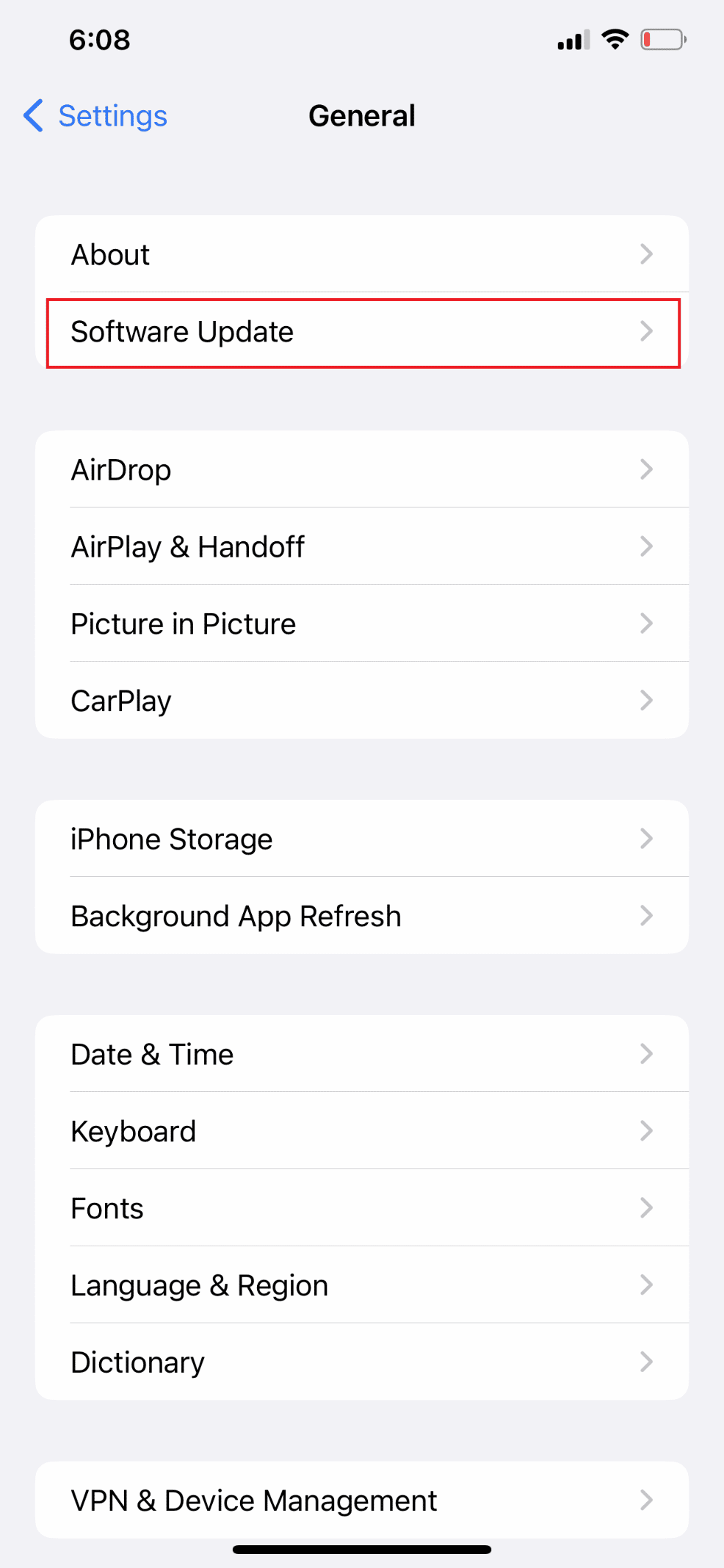
4. Нажмите « Загрузить и установить ».
Примечание . Выберите « Продолжить » или « Отмена », если вы получили сообщение с просьбой временно удалить некоторые приложения, чтобы iOS могла обновиться.
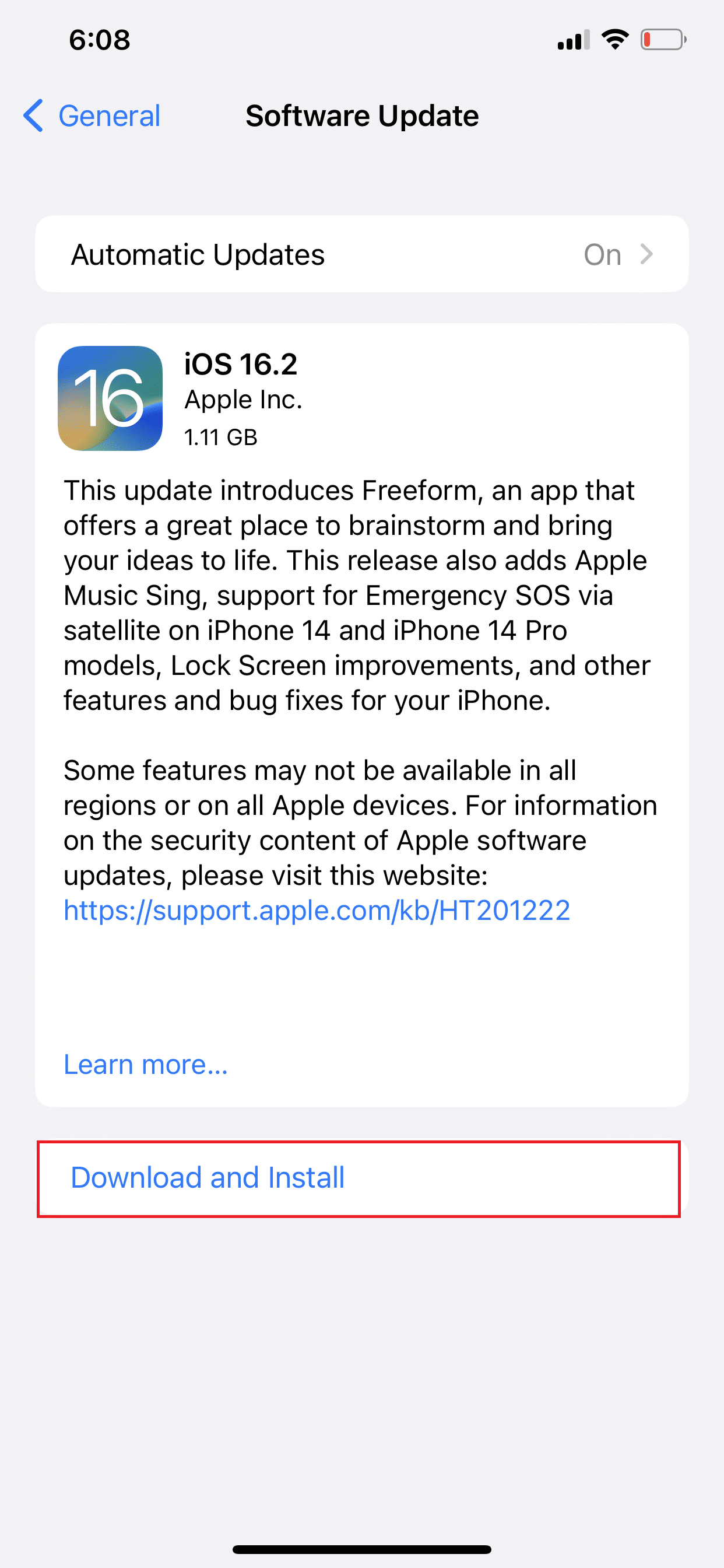
5А. Если вы хотите, чтобы обновление произошло немедленно , нажмите « Установить ».
5Б. Или, если вы нажмете « Установить сегодня вечером» и подключите свое устройство iOS к источнику питания перед сном, ваше устройство будет автоматически обновлено ночью .
Примечание . У вас также есть возможность установить программное обеспечение позже, выбрав « Напомнить мне позже» .
Метод 13: отключить пересылку текстовых сообщений
Бывают случаи, когда новые текстовые уведомления не будут появляться на вашем iPhone, если вы решите получать тексты на своем Mac или iPad. Выполните следующие действия, чтобы исправить, почему мои уведомления не звучат на iPhone:
1. Откройте приложение « Настройки » на своем iPhone.
2. Затем нажмите « Сообщения » .
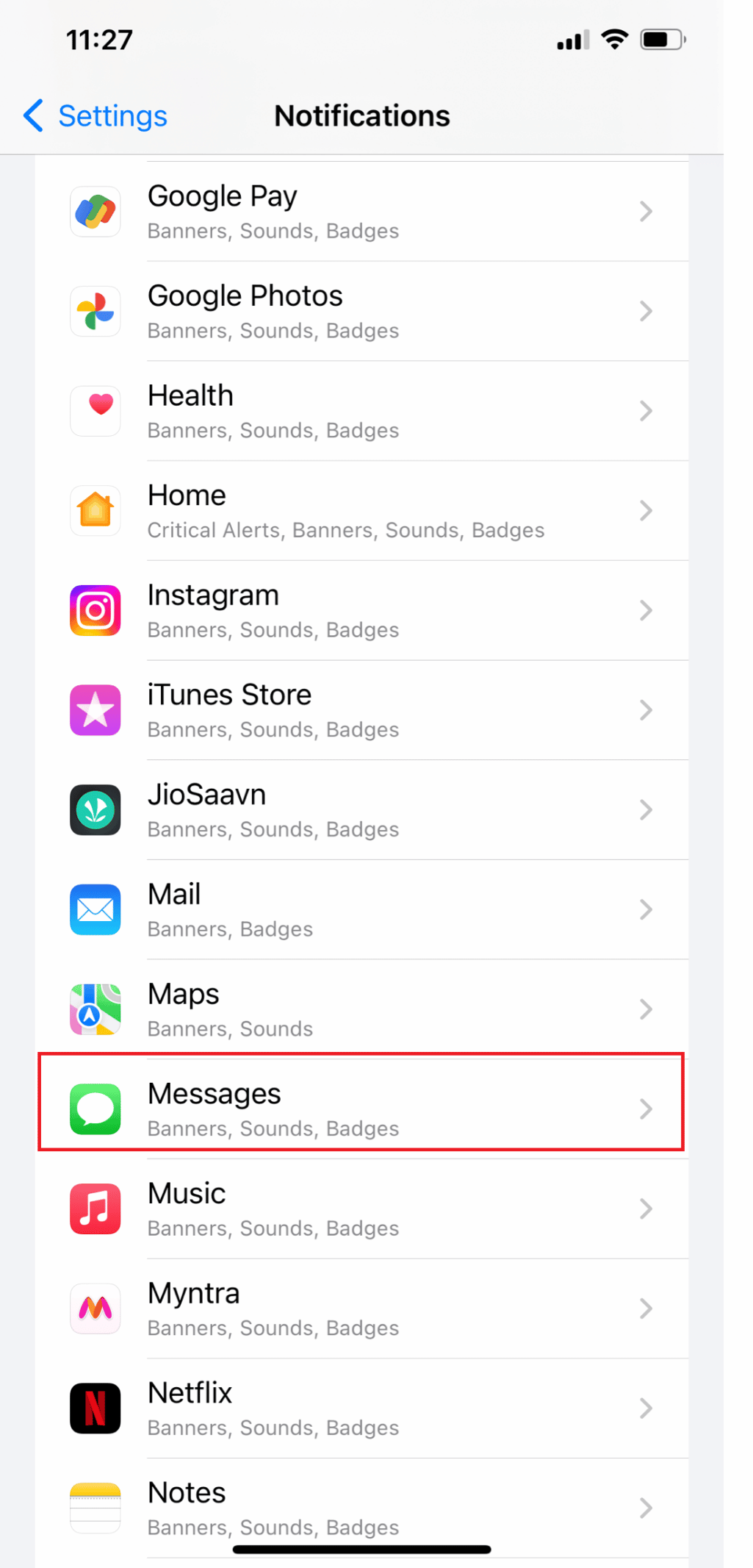
3. Теперь проведите пальцем вниз и нажмите «Пересылка текстовых сообщений ».
4. Наконец, отключите параметр « Переадресация текстовых сообщений » для других устройств Apple.
Читайте также : Как отключить всплывающие окна в Safari на iPhone
Способ 14: сбросить все настройки
Неверные настройки или настройки также могут негативно сказаться на уведомлениях. Если проблема появилась после изменения некоторых настроек телефона, это может быть корнем проблемы. То же самое может произойти после установки свежих обновлений для iOS или приложений. В некоторых случаях обновления переопределяют настройки, что может привести к конфликтам. Восстановление вариантов по умолчанию и исходной конфигурации может помочь исключить это. Выполните следующие действия, чтобы исправить, почему мои уведомления не звучат на iPhone:
1. Откройте настройки iPhone.
2. Нажмите « Основные» > «Перенести или сбросить iPhone ».
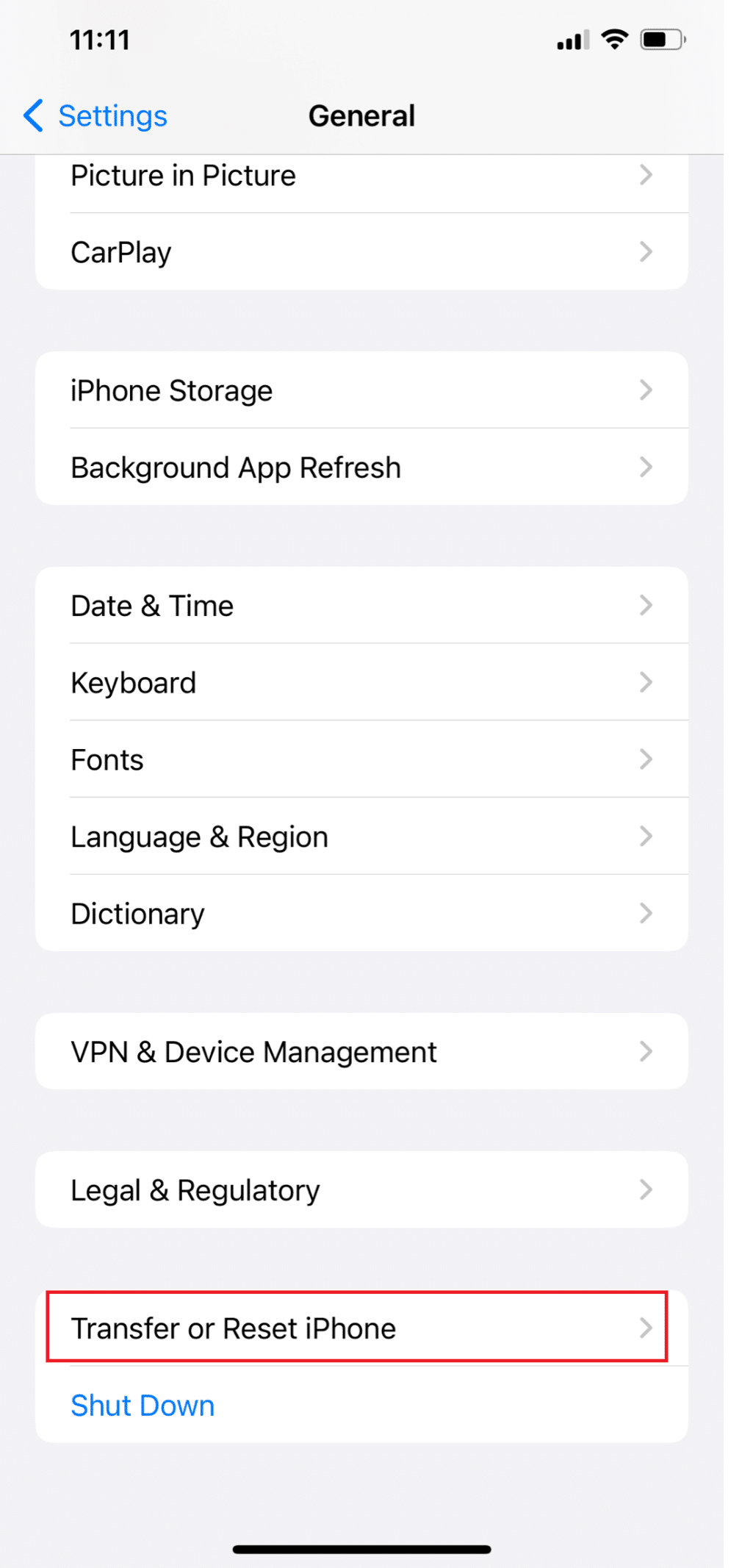
3. Нажмите «Сброс ».
4. Нажмите «Сбросить все настройки ».
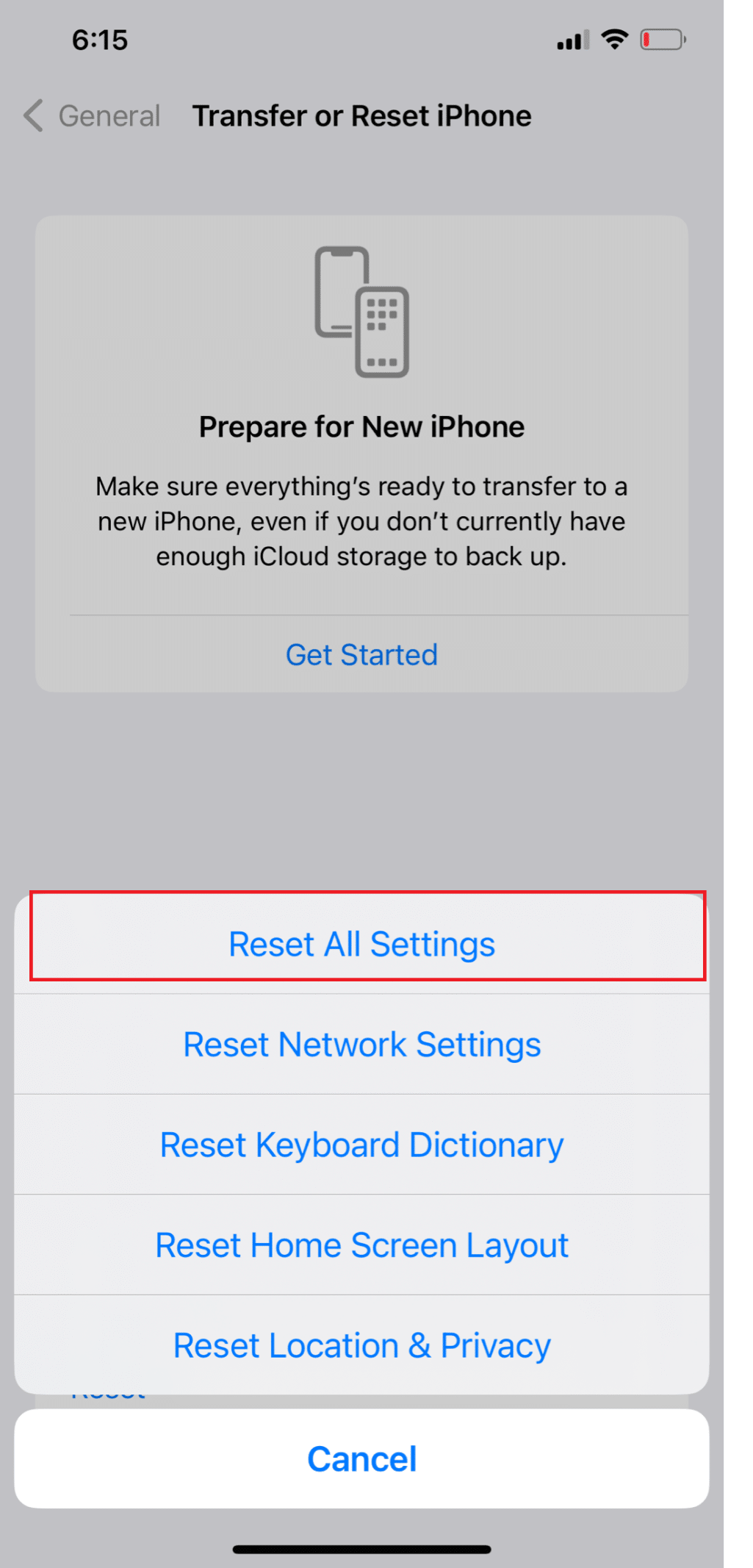
Метод 15: выполнить сброс до заводских настроек
Последнее средство, которое вы можете попробовать самостоятельно, и потенциальное решение, если проблема снова появится после применения более ранних обходных путей, — это сброс настроек к заводским. Возможно, вы столкнулись с серьезной системной проблемой, которая требует более сложных исправлений, таких как полный сброс системы. Однако сначала обязательно сделайте резервную копию всех ваших важных файлов, потому что это приведет к их безвозвратному удалению. Вы можете сделать резервную копию своих файлов в iTunes или iCloud. Следуйте нашему руководству о том, как восстановить заводские настройки iPhone X.
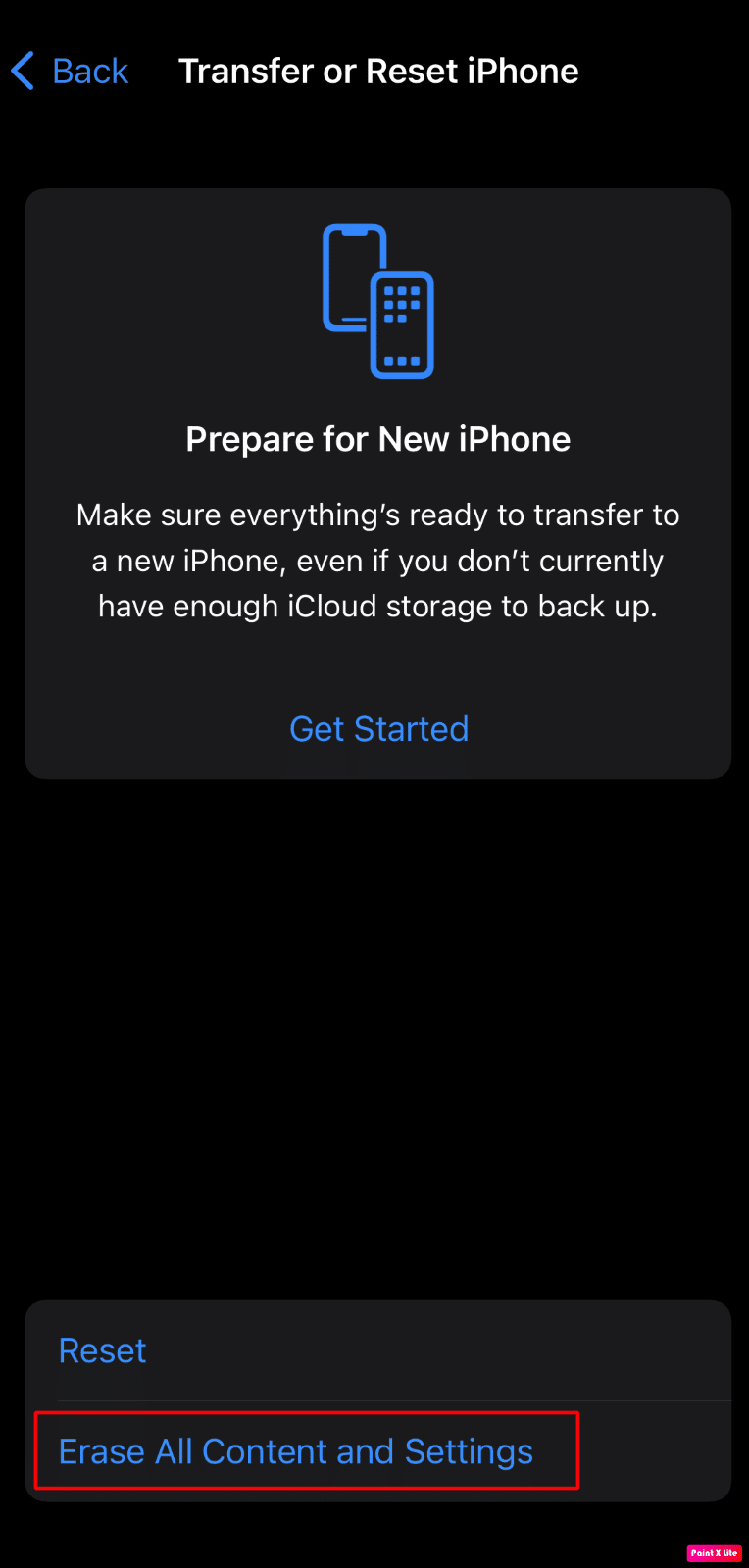
Способ 16: обратитесь в службу поддержки Apple
Вам придется обратиться в службу поддержки Apple, если какой-либо из упомянутых выше методов не сработал для вас. Вы можете получить профессиональное мнение о том, что вы можете сделать, чтобы исправить проблему с неработающим звуком уведомлений iPhone. Apple предоставляет онлайн-службу поддержки, которая предоставляет статьи, а также поддержку в режиме реального времени из своей штаб-квартиры. Вы можете посетить страницу поддержки iPhone, чтобы связаться со службой поддержки Apple.
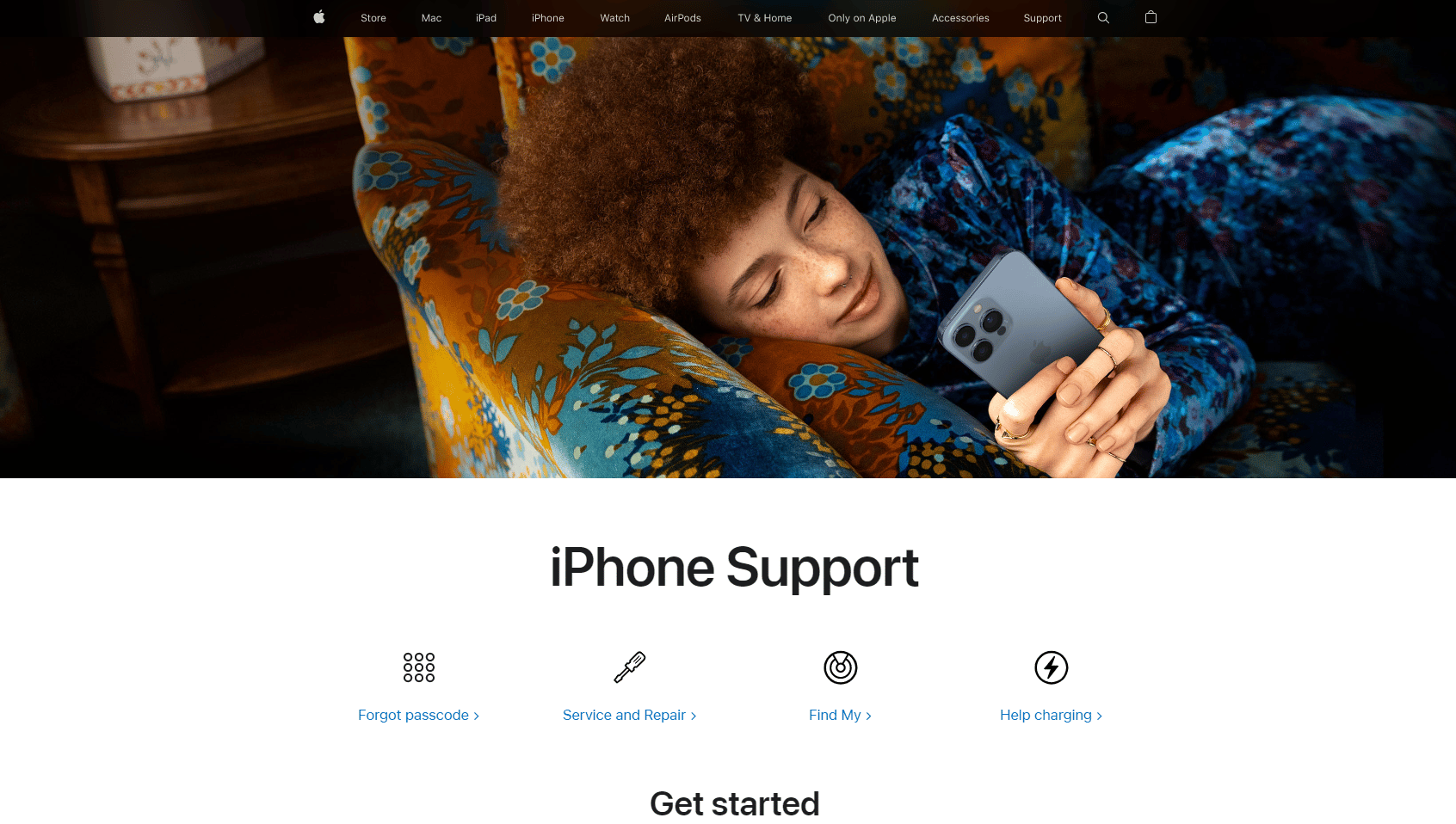
Рекомендуется :
- Что такое ботнет-атака?
- Как исправить «Привет, Siri» не работает на iPhone
- Что означает «Все равно уведомлять» в iOS 15?
- Как отключить режим инкогнито на iPhone
Мы надеемся, что вы сможете быстро понять и решить , почему мои уведомления не звучат на моем iPhone, а звук уведомлений iOS 15 не работает. Не стесняйтесь обращаться к нам со своими вопросами и предложениями через раздел комментариев ниже. Кроме того, дайте нам знать, что вы хотите узнать о следующем.
